
opr. Lech Banachowski, Krzysztof Matejewski
opr. Lech Banachowski, Krzysztof Matejewski
1
1
Relacyjne bazy danych
Relacyjne bazy danych
Wykład IV
Wykład IV
Microsoft Access – tabele i kwerendy
Microsoft Access – tabele i kwerendy
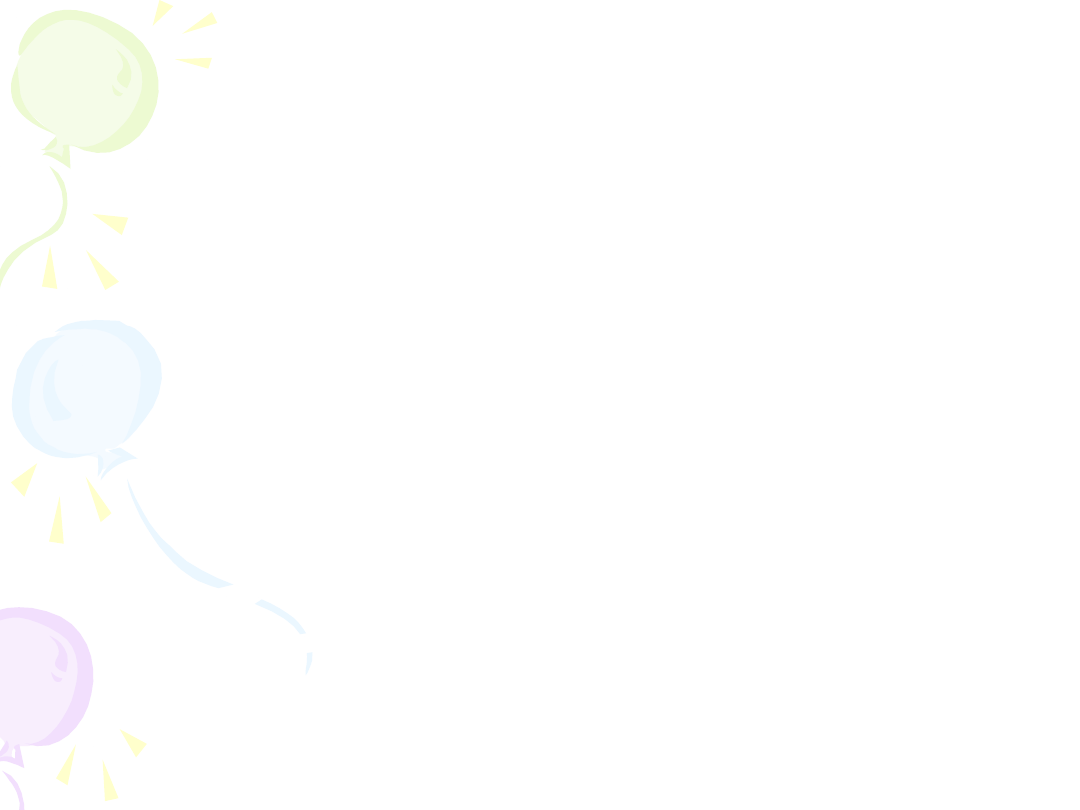
opr. Lech Banachowski, Krzysztof Matejewski
2
Streszczenie wykładu IV
Streszczenie wykładu IV
W wykładzie 4 przedstawiona jest realizacja zasad relacyjnego modelu danych
w konkretnym systemie baz danych – Microsoft Access. W ramach
jednego systemu projektuje się tabele – w
widoku projekt
oraz
wprowadza się i przetwarza dane – w widoku
arkusz danych
. Podobnie
rzecz ma się z perspektywami, nazywanymi w MS Access
kwerendami
.
Projektuje się je w widoku projekt (lub bezpośrednio w składni języka SQL),
a ogląda wyniki i wykonuje operacje na danych – w widoku arkusza danych.
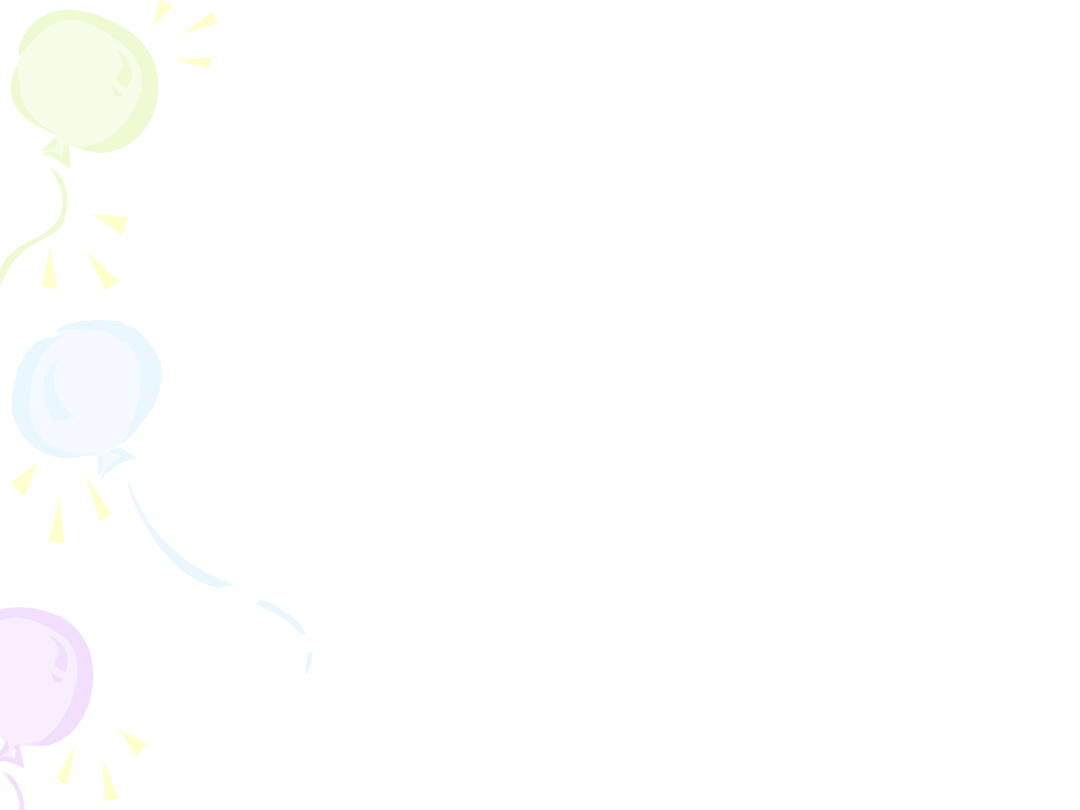
opr. Lech Banachowski, Krzysztof Matejewski
3
Dlaczego MS Access ?
Dlaczego MS Access ?
MS Access został wybrany do roli dydaktyzcznej w PJWSTK z uwagi na szereg
cech, wyróżniających go spośród innych Systemów Baz Danych.
• W łatwy, oparty o interfejs graficzny sposób buduje się w nim obiekty bazy
danych, oraz definiuje wszelkie między nimi zależności.
• Umożliwia korzystanie z niego nawet niezaawansowanym użytkownikom,
ale może też stać się bardzo mocnym narzędziem do budowy
zaawansowanej aplikacji użytkownika.
• Operuje bardzo dobrą implementacją języka SQL, bliską standardu (ANSI
92)
• Praktycznie nie wymaga administrowania RDB.
• Wyposażony jest w język VBA – niezwykle mocne narzędzie
programistyczne
Ma też oczywiste niedostatki, jak choćby bezpieczeństwo, ale w tym
przypadku może spełniać zupełnie dobrze rolę dydaktyczną i testową,
świetnie się też nadaje do tworzenia prototypów baz oraz aplikacji
klienckich współpracujących z innymi bazami danych.
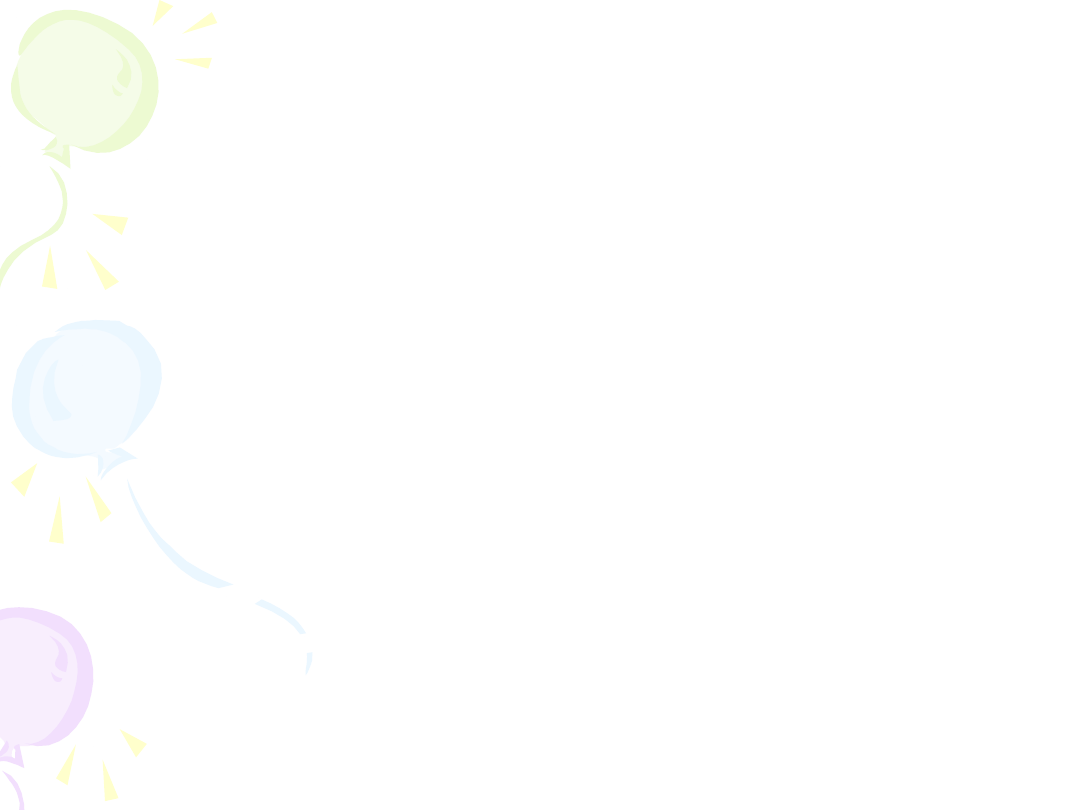
opr. Lech Banachowski, Krzysztof Matejewski
4
Program MS Access
Program MS Access
Program MS Access zawiera:
• Narzędzia służące do zakładanie relacyjnej bazy danych, składającej się z
tabel i perspektyw (kwerend);
• interfejs graficzny do obiektów bazy danych - tabel i perspektyw;
• interfejs graficzny dla aplikacji bazy danych (formularze, raporty, strony
WWW);
• środowisko do programowania aplikacji baz danych (makra, język VBA -
Visual Basic for Applications, język SQL).
Jak widać MS Access jest narzędziem uniwersalnym, pozwalającym realizować
zarówno funkcje serwera bazy danych (w ograniczonym zakresie), jak też
funkcje klienta. Zwłaszcza tworzenie tych ostatnich Access umożliwia w
sposób bardzo bogaty i elastyczny. Należy tu zwrócić uwagę na bardzo
poprawną (w dużym stopniu zgodną ze standardem) implementację języka
SQL, jak też ogromne możliwości tworzenia funkcjonalnych interfejsów
udostępniane przez język VBA (dialekt VB wersja 6.0).
Począwszy od wersji 2000, Access wyposażony jest w bardzo wydajny „silnik
bazy danych” o nazwie Jet 4 (wersja rozwojowa silnika Jet 3, w który
wyposażony był Access 97).
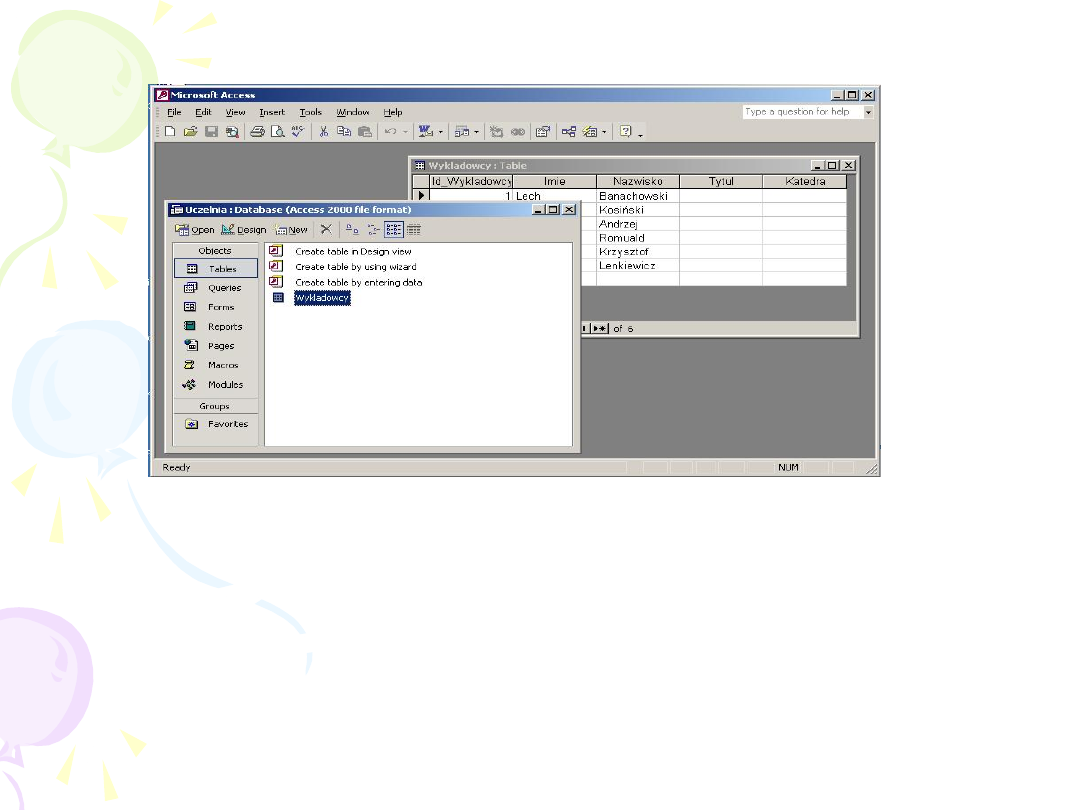
opr. Lech Banachowski, Krzysztof Matejewski
5
Okno bazy danych
Okno bazy danych
Zasadniczym oknem dialogowym programu MS Access jest
okno bazy
danych
. W oknie tym są wyświetlane listy nazw obiektów bazy danych,
pogrupowane w klasy obiektów. Dla tabel jest możliwe:
• utworzenie nowej tabeli - przycisk
Nowy (New)
• przejście do widoku projektu istniejącej tabeli - przycisk
Projektuj
(Design)
• przejście do widoku arkusza danych istniejącej tabeli - przycisk
Otwórz
(Open)
• usunięcie istniejącej tabeli (ikonka reprezentująca przekreślenie)
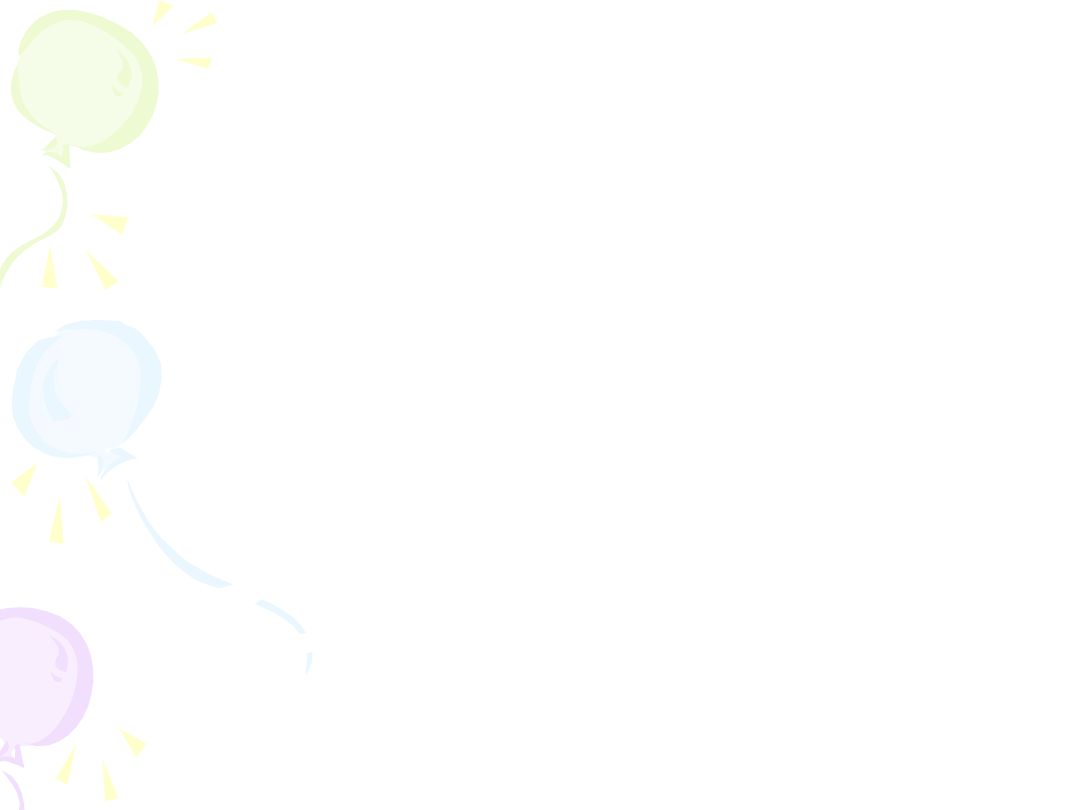
opr. Lech Banachowski, Krzysztof Matejewski
6
Tabele w MS Access
Tabele w MS Access
Tabele w Accessie stanowią:
• strukturę logiczną przechowywania danych w bazie danych;
• źródło danych dla innych obiektów, takich jak kwerendy (perspektywy),
formularze i raporty,
• element interfejsu użytkownika.
Zwłaszcza na tę ostatnią właściwość warto zwrócić uwagę. Access w sposób
bardzo łatwy udostępnia zawartość tabel – wyposażony jest w sprawny
interfejs prezentujący zawarte w tabelach dane. Ten łatwy dostęp, to
mocna strona Access’a, ale zarazem zagrożenie, wynikające z dużej
łatwości dostępu do edycji danych oraz struktury samych tabel (!).
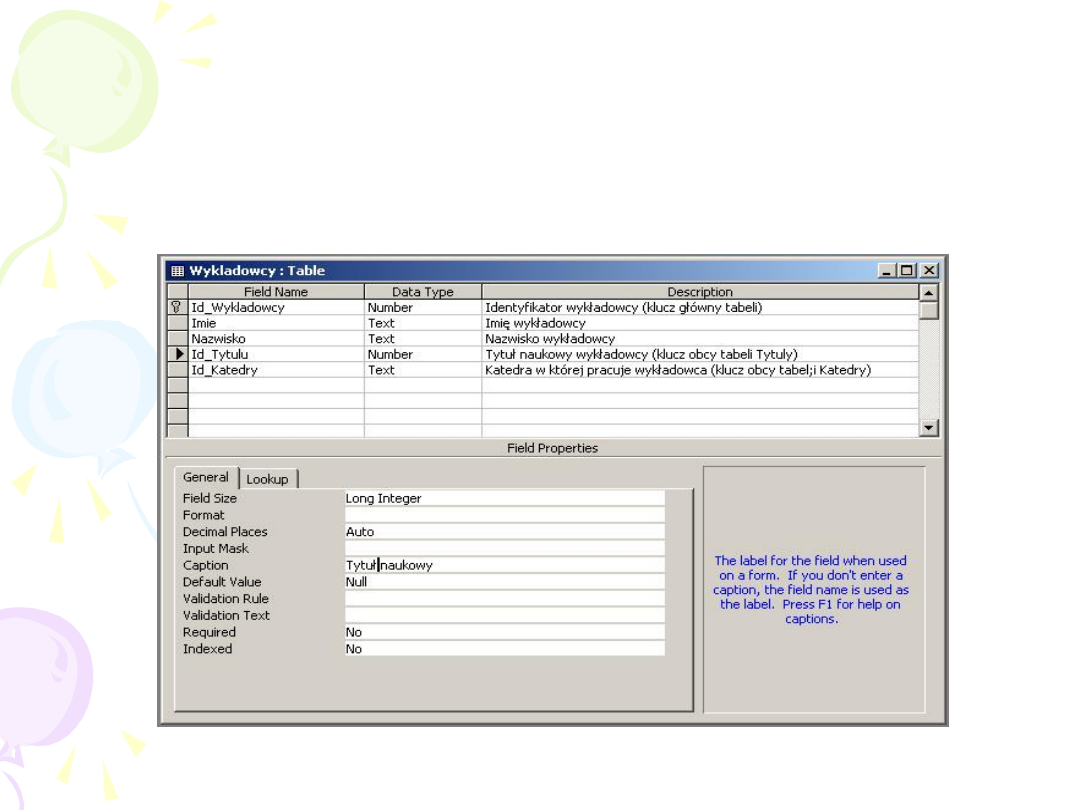
opr. Lech Banachowski, Krzysztof Matejewski
7
Tabele w MS Access - widok projektu
Tabele w MS Access - widok projektu
W
widoku projektu
(
Design
View
) tabeli określamy schemat tabeli, czyli
definiujemy kolumny (pola), z których będą się składać wiersze (rekordy)
tej tabeli, typy danych (dziedziny) przewidziane dla poszczególnych pól,
oraz wszystkie pozostałe właściwości kolumn oraz całej tabeli.
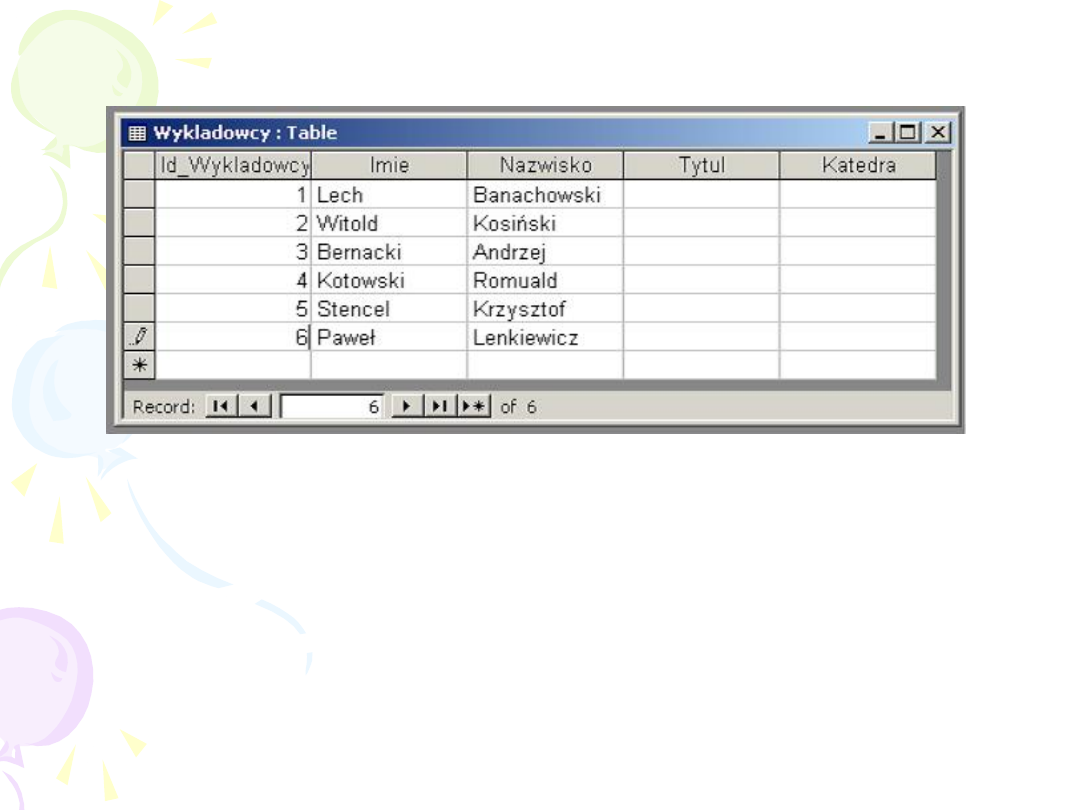
opr. Lech Banachowski, Krzysztof Matejewski
8
Tabele w MS Access - widok arkusza danych
Tabele w MS Access - widok arkusza danych
Po zdefiniowaniu schematu tabeli wprowadzamy do niej dane i wyświetlamy je
w widoku
Arkusza Danych
(
Datasheet
). W widoku tym można
wykonywać podstawowe operacje na wierszach tabeli:
•
przeglądać wiersze (scroll),
•
wyszukiwać (filtrować) wiersze (filter),
•
dopisywać nowy wiersz (insert),
•
usuwać wybrany wiersz (delete),
•
aktualizować wartości w wybranym wierszu (update),
•
sortować wiersze (sort),
•
wyszukiwać danych o określonych wartościach (search).
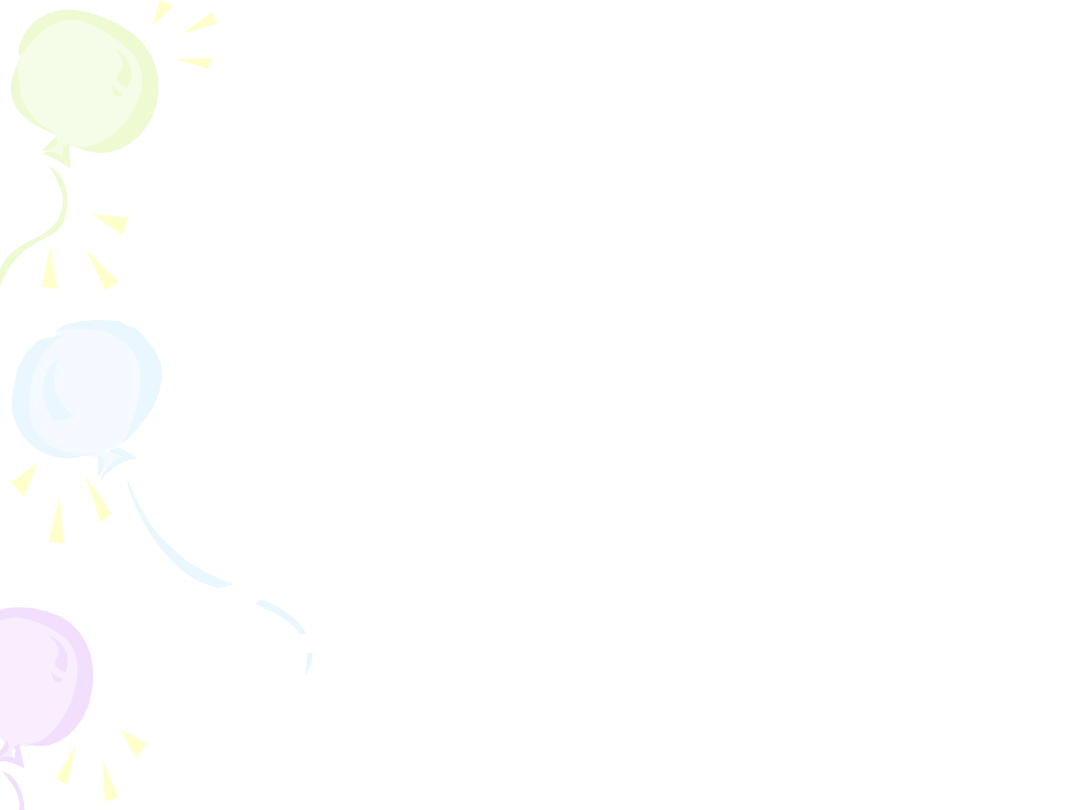
opr. Lech Banachowski, Krzysztof Matejewski
9
Tabele w MS Access - typy danych (Jet 4.0)
Tabele w MS Access - typy danych (Jet 4.0)
• Tekst
(Text) - napisy do 255 znaków (Unicode)
• Memo
(albo Text bez określenia długości) - długie teksty (do 2.14 GB, czyli
ok 1.07 * 10
9
znaków),
• Liczba
(Number) - bajt, liczba całkowita (Integer), liczba całkowita długa
(Long Integer), pojedyncza precyzja (Single), podwójna precyzja
(Double),
• Data/Godzina
(Data/Time) - np. "22.06.97" lub "22.06.97 12:12:34",
• Waluta
(Currency) - np. "200,25 zł",
• Autonumer
(Autonumber) - wartości liczbowe zwiększane automatycznie
dla każdego nowego rekordu lub generowane losowo; fizycznie są to
wartości typu Long Integer,
• Tak/Nie
(Yes/No) - wartości logiczne (boolean),
• Obiekt
OLE
(OLE Object) - obiekt jak np. grafika, dokument Worda,
arkusz Excela, obsługiwany przez inny program systemu Windows.
• Hiperłącze
(Hyperlink) - adres obiektu w sieci, na przykład pliku lub
strony WWW.
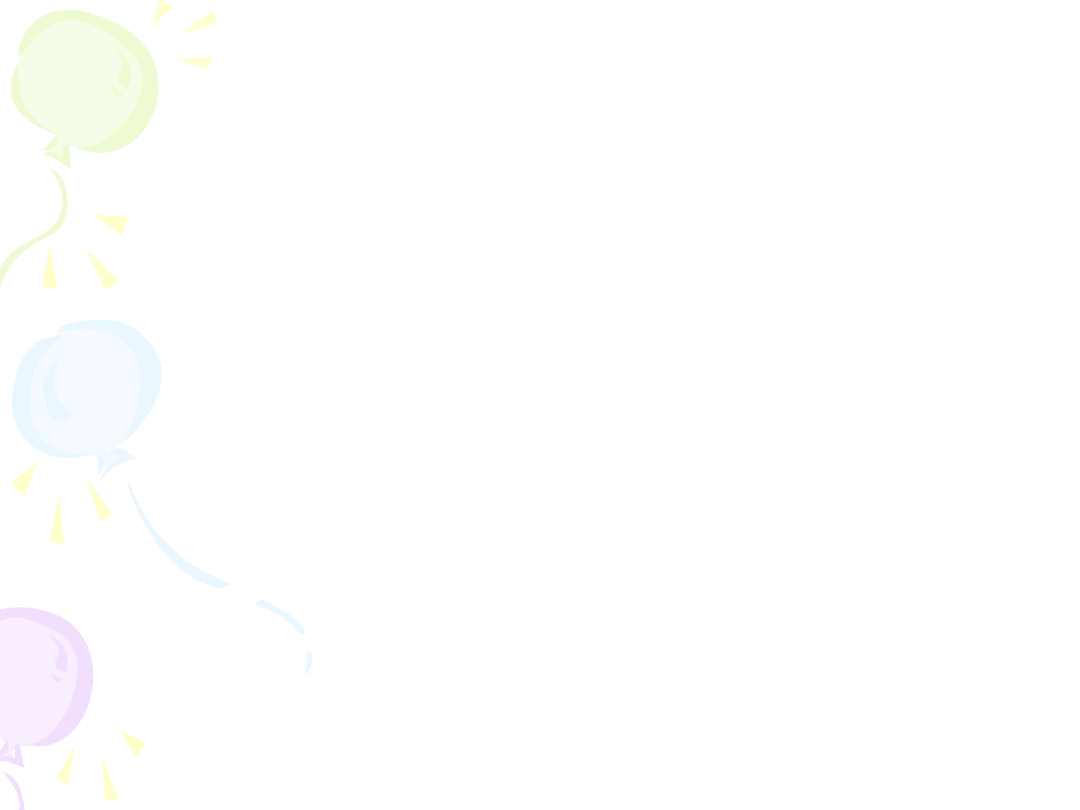
opr. Lech Banachowski, Krzysztof Matejewski
10
Tabele w MS Access
Tabele w MS Access
-
-
zmiana schematu tabeli
zmiana schematu tabeli
Używając tego samego interfejsu ekranowego, co przy tworzeniu tabeli (widok
projektu tabeli), można dokonywać zmian schematu tabeli takich jak:
• Dodanie nowego pola.
• Usunięcie pola – odwołanie do tego pola trzeba usunąć samemu, także z
kwerend, formularzy i raportów. W przypadku pozostawienia odwołania do
usuniętej kolumny w któryś z wymienionych typów obiektów, podczas jego
użycia wystąpi błąd, a MS Access wyświetli komunikat z żadaniem podania
brakującej wartości.
• Zmiana nazwy pola - po dokonaniu zmiany nazwy w widoku projektu,
trzeba ją zmienić samemu również w kwerendach, formularzach i raportach
(konsekwencje braku tych zmian j.w.).
• Zmiana typu danych z konwersją zapisanych danych, np. zwiększenie
rozmiaru, zmiana tekstu na typ Memo lub dowolnego typu danych na typ
Tekst. Po zmianie typu danych system sprawdza możliwość jej realizacji z
uwagi na istniejące dane. Gdy system nie może dokonać odpowiedniej
konwersji istnieją dwie możliwości – albo nie dokonywać zmiany typu
danych (rozwiązanie trywialne), albo wartości, których nie można
przekształcić, ustawić na Null.
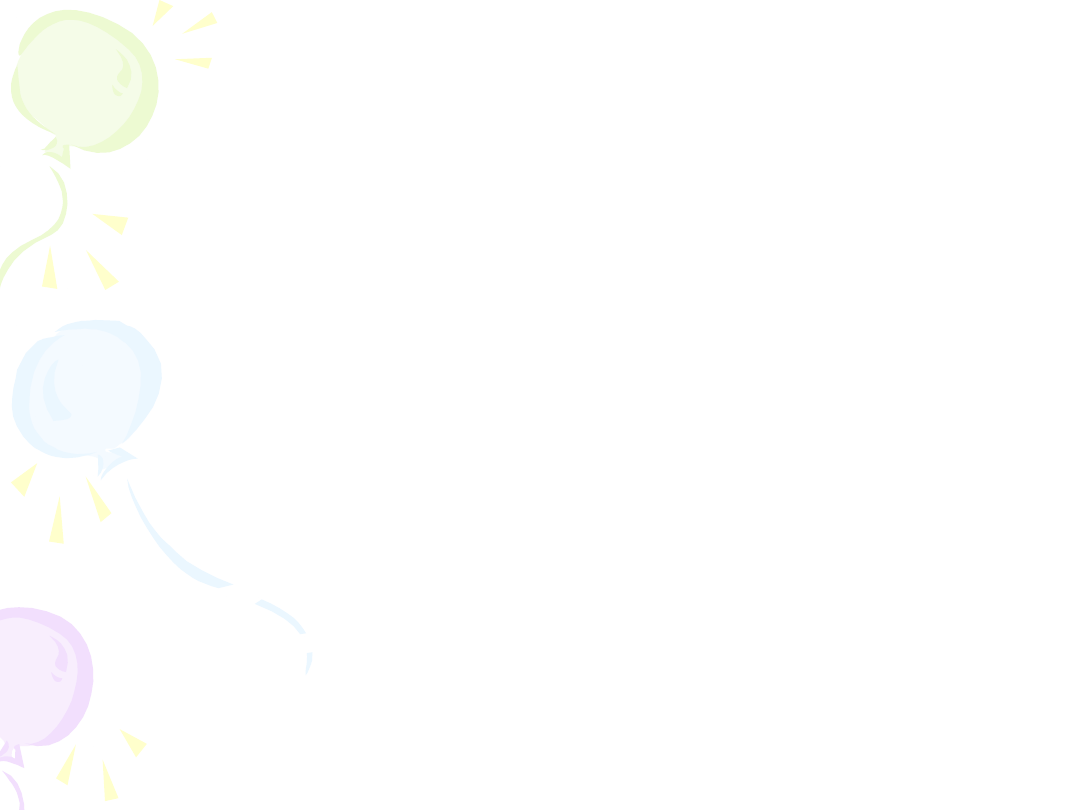
opr. Lech Banachowski, Krzysztof Matejewski
11
Tabele w MS Access - właściwości kolumny
Tabele w MS Access - właściwości kolumny
Oprócz podania typu danych, oraz znaczenia (opisu), określa się dodatkowe
właściwości kolumny mające charakter
więzów spójności
:
• rozmiar pola (Field Size);
• reguła poprawności (Validation Rule) np. w tabeli
Studenci
Rekrutacja >= Date()
• wymagane (Required)- czy wartość musi być wprowadzona (czy NULL
jest dozwolone);
• zerowa długość (Allow Zero Legth) - czy wartość może być pustym
napisem (dla typu danych tekst i memo);
• format (Format) - format wyświetlania na ekranie (ale nie dla wszystkich
typów);
• miejsca dziesiętne (Decimal Places) - ile miejsc po kropce ma być
wyświetlane na ekranie (dla kolumn liczbowych);
• maska wprowadzania (Input Mask) - wyświetlanie znaków
formatujących przy wprowadzaniu wartości do pola;
• tytuł (Caption) - nazwa tego pola w widoku arkusza danych, formularzu
lub raporcie;
• wartość domyślna (Default Value) - wartość automatycznie wstawiana
do pola gdy użytkownik jej nie podał;
• komunikat o błędzie (Validation Text) - komunikat wypisywany na
ekranie gdy dane nie spełniają reguł poprawności;
• indeksowane (Indexed) - czy na polu ma być założony indeks.
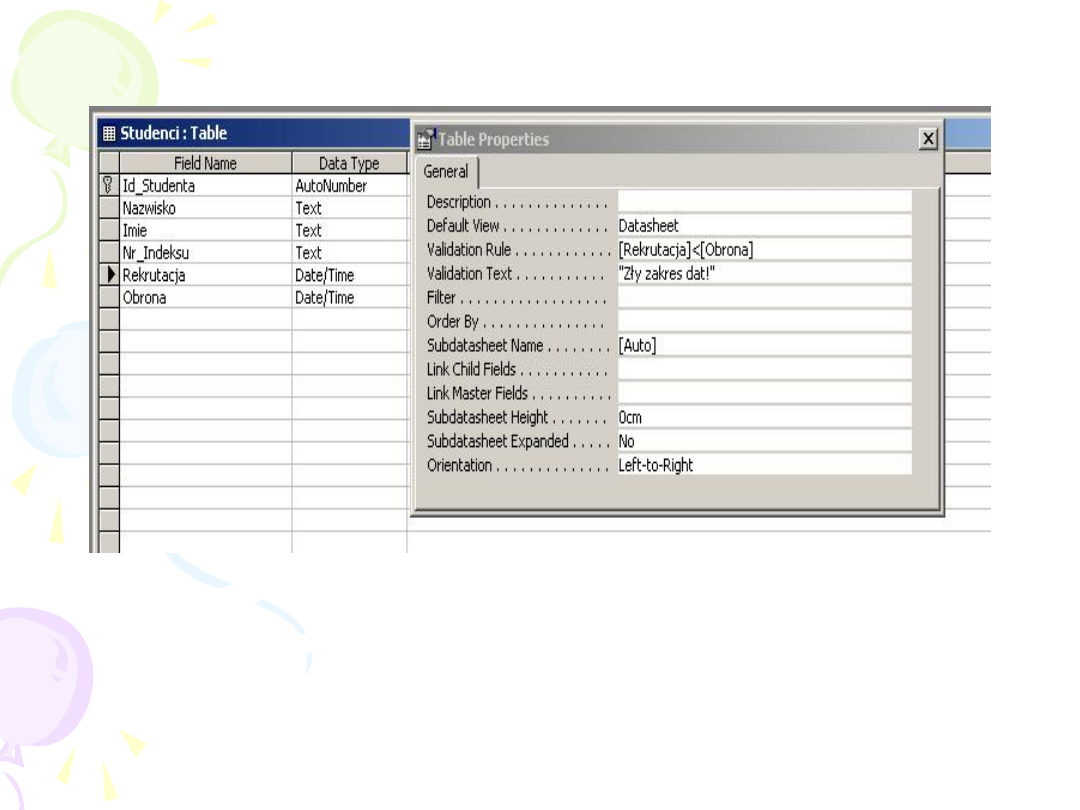
opr. Lech Banachowski, Krzysztof Matejewski
12
Tabele w MS Access - więzy spójności globalne dla
Tabele w MS Access - więzy spójności globalne dla
tabeli
tabeli
Reguły poprawności dotyczące całej tabeli np. dla pól typu DateTime (tabela
Studenci
)
Rekrutacja < Obrona
. Dostęp z menu Widok (View) ->
Właściwości tabeli (Properties) lub przycisk Właściwości na pasku
narzędzi. Można zdefiniować własny Komunikat o błędzie (Validation
text), wyświetlany w postaci komunikatu ekranowego, w przypadku
naruszenia zadeklarowanych reguł. Identycznie działają reguły poprawności
wraz z komunikatami o błędach definiowane na poziomie pojedynczej
kolumny w tabeli.
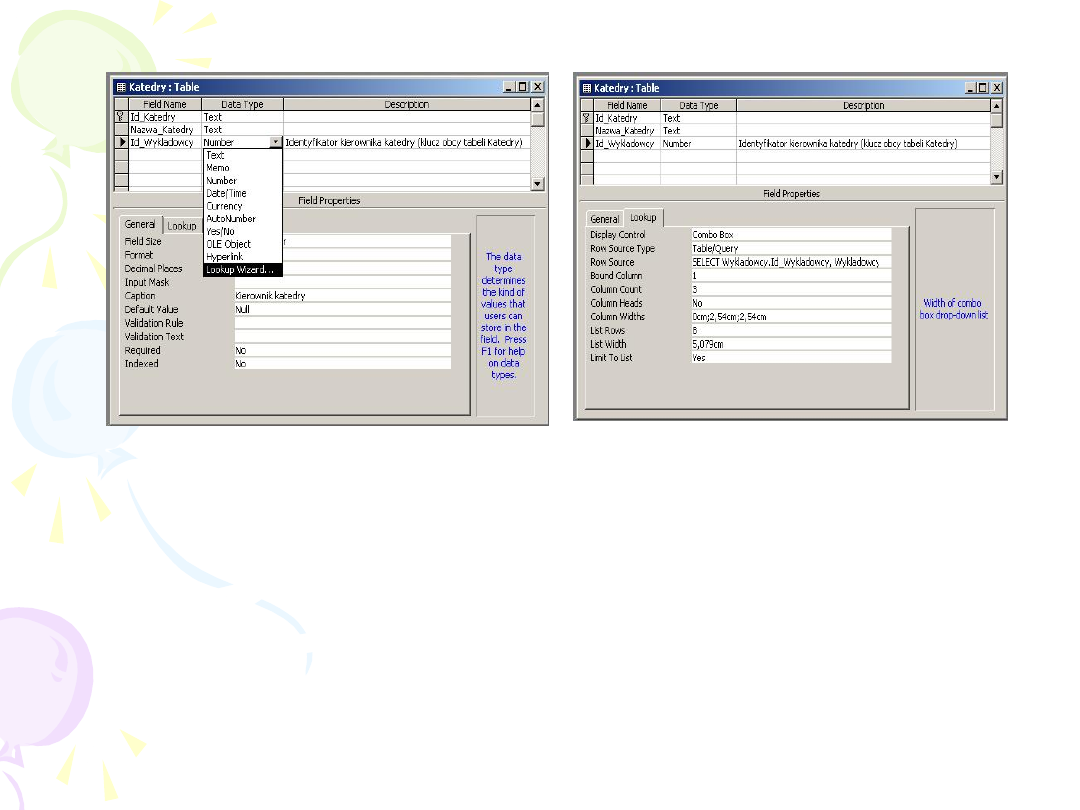
opr. Lech Banachowski, Krzysztof Matejewski
13
Tabele w MS Access - kreator odnośników
Tabele w MS Access - kreator odnośników
Odnośnik
(
LookUp
) określa listę wartości, bądź kolumnę innej tabeli
(kwerendy), z której pobiera się wartości dla danego pola, np. wartości
klucza obcego pochodzące z kolumny klucza głównego tabeli nadrzędnej.
Pole z odnośnikiem jest wyświetlane w postaci listy rozwijanej.
Istnieje możliwość wyświetlania w widoku arkusza danych tabeli nie samych
wartości odnośnika, ale wartości z nimi powiązanych. Na przykład, zamiast
wyświetlać identyfikatory wykładowców, na liście rozwijanej pojawiają się
ich imiona i nazwiska.
Wartości wyświetlane w polu
Id_Wykladowcy
(w tabeli
Katedry
) pochodzą z
tabeli
Wykladowcy
. Sam identyfikator wykładowcy, będący kolumną
związaną z polem, może nie być (i na ogół nie jest) wyświetlany (szerokość
wyświetlania odpowiadającej mu kolumny ustawiamy wówczas na 0 cm).
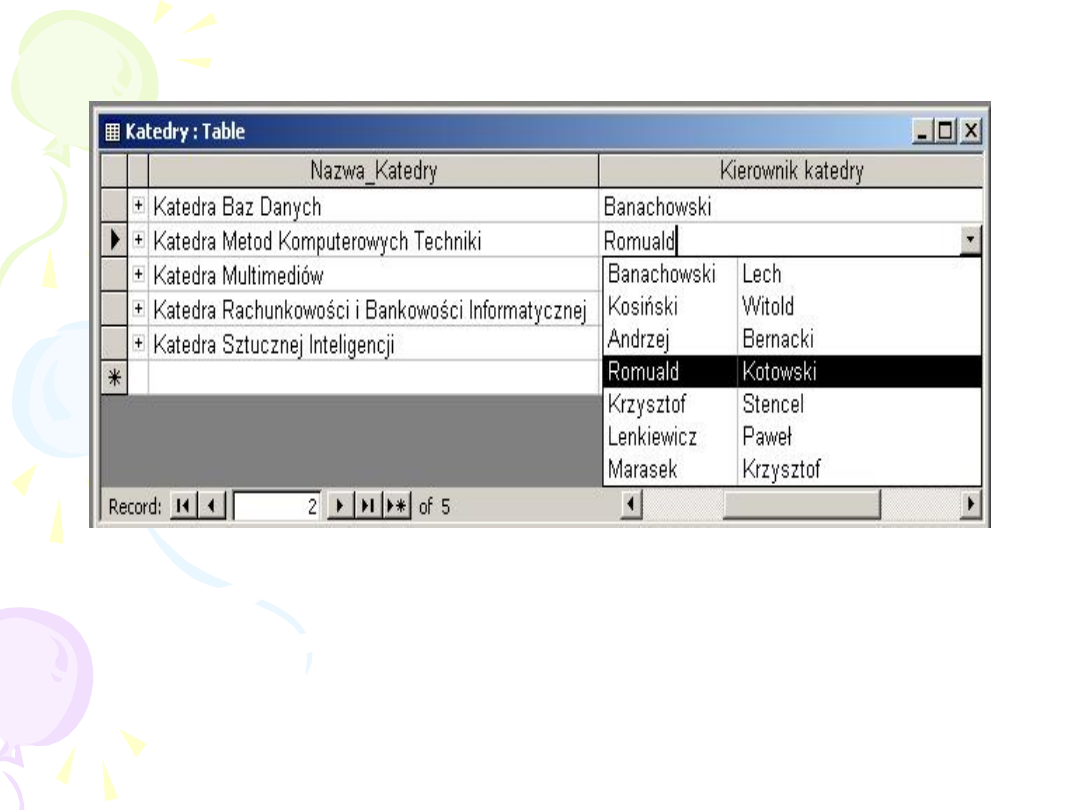
opr. Lech Banachowski, Krzysztof Matejewski
14
Tabele w MS Access
Tabele w MS Access
-
-
lista odnośnika
lista odnośnika
Pole
Kierownik katedry
jest typu odnośnik. Wyświetlane wartości (
Nazwisko
i
Imię
)
pochodzą z tabeli
Wykladowcy
. Wartością fizycznie zapisywaną w bazie danych
jest identyfikator wykładowcy (
Id_wykladowcy
). W polu
Kierownik
katedry
kolumna ta została ukryta (szerokość jej wyświetlania została ustawiona na 0
cm), natomiast wyświetlane są wartości imion i nazwisk kierowników katedr.
Kolumna
Id_wykladowcy
pełni natomiast rolę
Kolumny
Wiążącej
(
Bound
Column
) odnośnika.
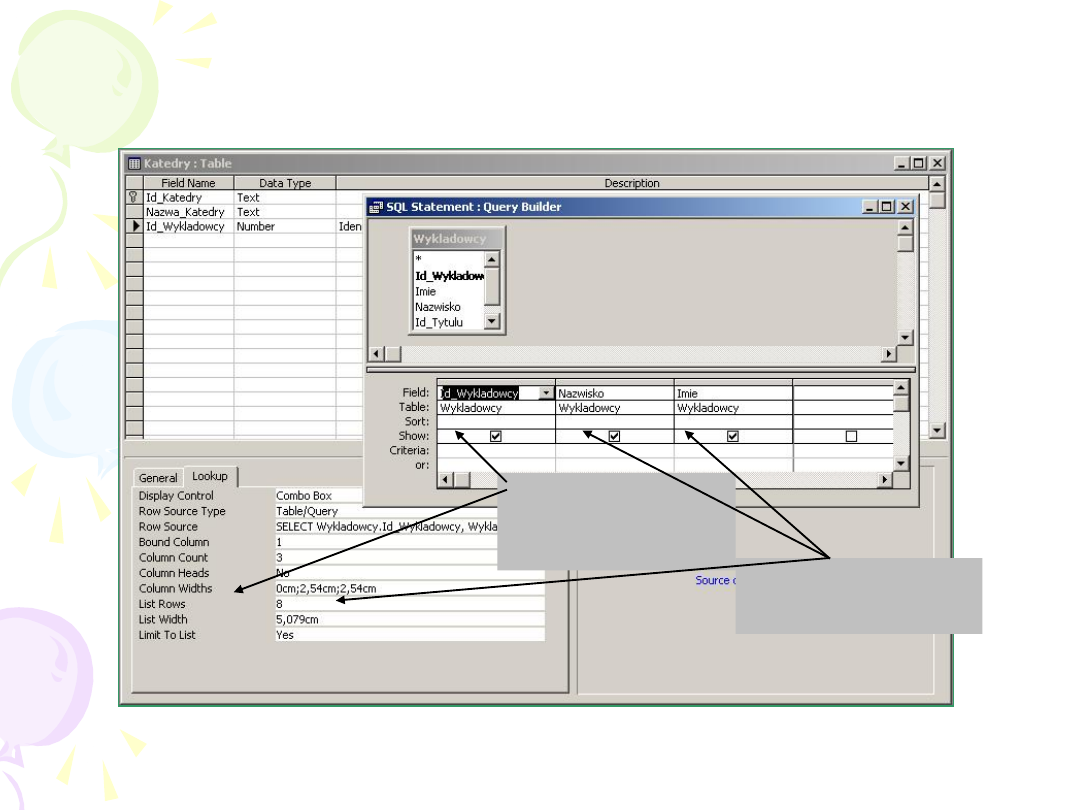
opr. Lech Banachowski, Krzysztof Matejewski
15
Tabele w MS Access - konstrukcja i działanie
Tabele w MS Access - konstrukcja i działanie
odnośnika
odnośnika
To pole wiąże ze sobą
tabele, ale jego
wartości nie są
wyświetlane
Te pola są wyświetlane
w zadanych
szerokościach
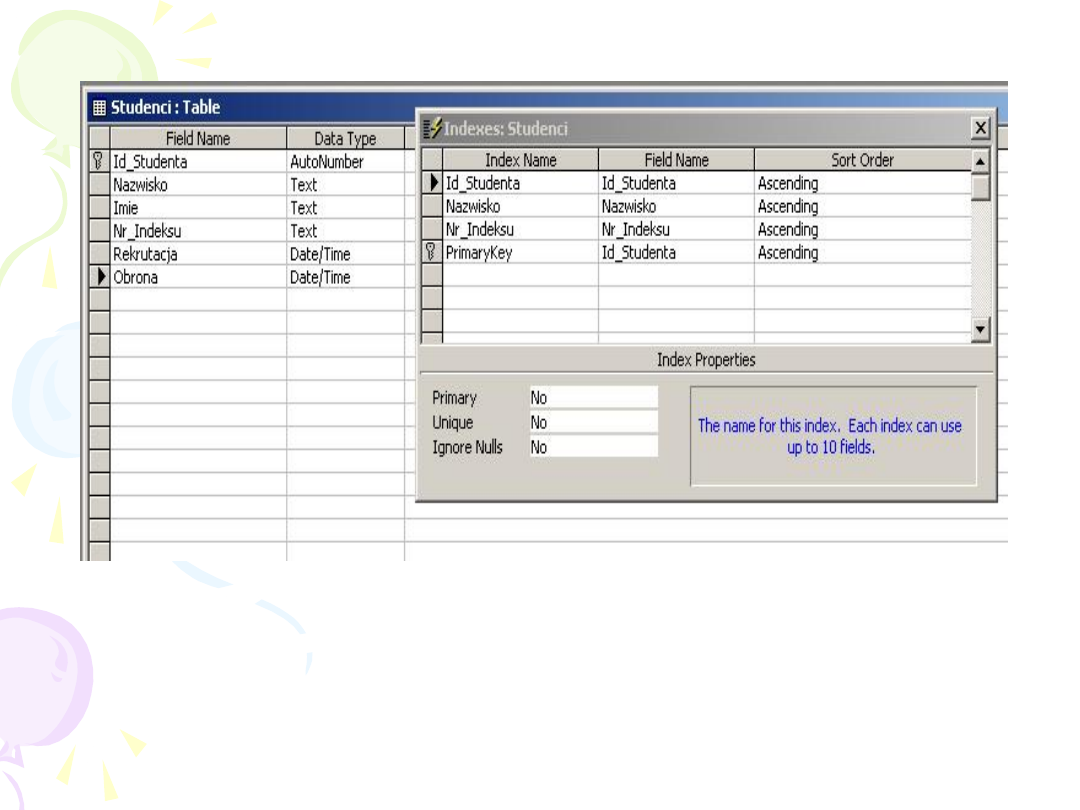
opr. Lech Banachowski, Krzysztof Matejewski
16
Tabele w MS Access - indeksy
Tabele w MS Access - indeksy
Indeks służy przyśpieszeniu wyszukiwania rekordów w oparciu o wartości w
jednym lub kilku polach. Access samodzielnie zakłada indeksy na kluczu
głównym tabeli (na wszystkich jego polach – jeden indeks). Dostęp do listy
indeksów uzyskujemy albo z menu Widok -> Indeksy (Indexes), albo przez
przycisk Indeksy z paska narzędzi.
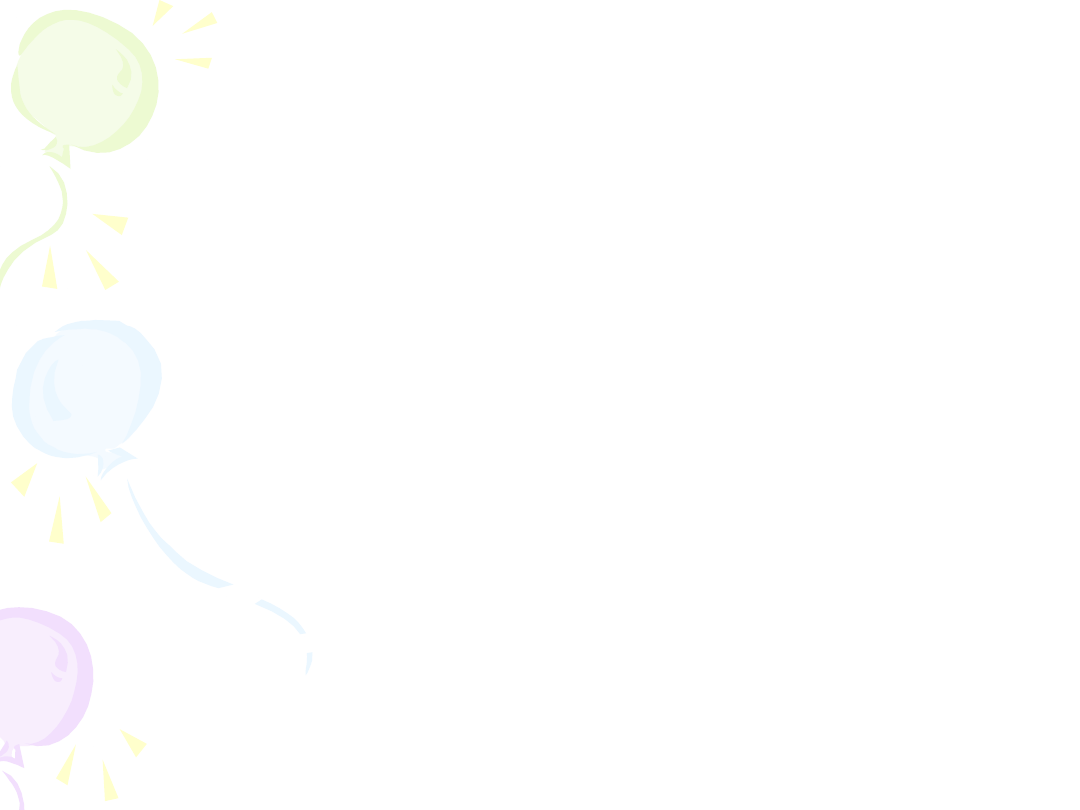
opr. Lech Banachowski, Krzysztof Matejewski
17
Powiązania między tabelami
Powiązania między tabelami
Tworząc schemat bazy danych należy zaplanować
powiązania
(
związki
,
określane w MS Access jako
relacje
) pomiędzy danymi zapisanymi w
tabelach. Ze względu na to, że przy projektowaniu bazy danych termin
relacja
ma znaczenie matematycznej abstrakcji tabeli, w treści wykładu
używamy terminów
związek
lub
powiązanie
.
Związki tworzymy w celu:
• określenia referencyjnych więzów spójności między tabelami,
sprawdzanych przez system.
• automatycznego utworzenia warunku złączenia w perspektywie
(kwerendzie) korzystającej z powiązanych tabel.
• synchronizacji wyświetlania powiązanych ze sobą danych w
formularzach np. dla formularza
Katedry
automatycznego wyświetlania,
w podformularzu lub formularzu powiązanym, danych wszystkich
wykładowców – pracowników danej katedry (podobnie w podraporcie).
Dla powiązanych pól muszą być spełnione następujące warunki:
• Pole (pola) w tabeli, do której występuje odwołanie, muszą tworzyć klucz
główny, lub musi być na nich określony jednoznaczny (unikatowy) indeks.
• Tabela, do której prowadzi odwołanie nazywa się
tabelą nadrzędną
. Tabela,
z której wychodzi odwołanie nazywa się
tabelą podrzędną
.
• Powiązane pola muszą mieć ten sam typ danych.
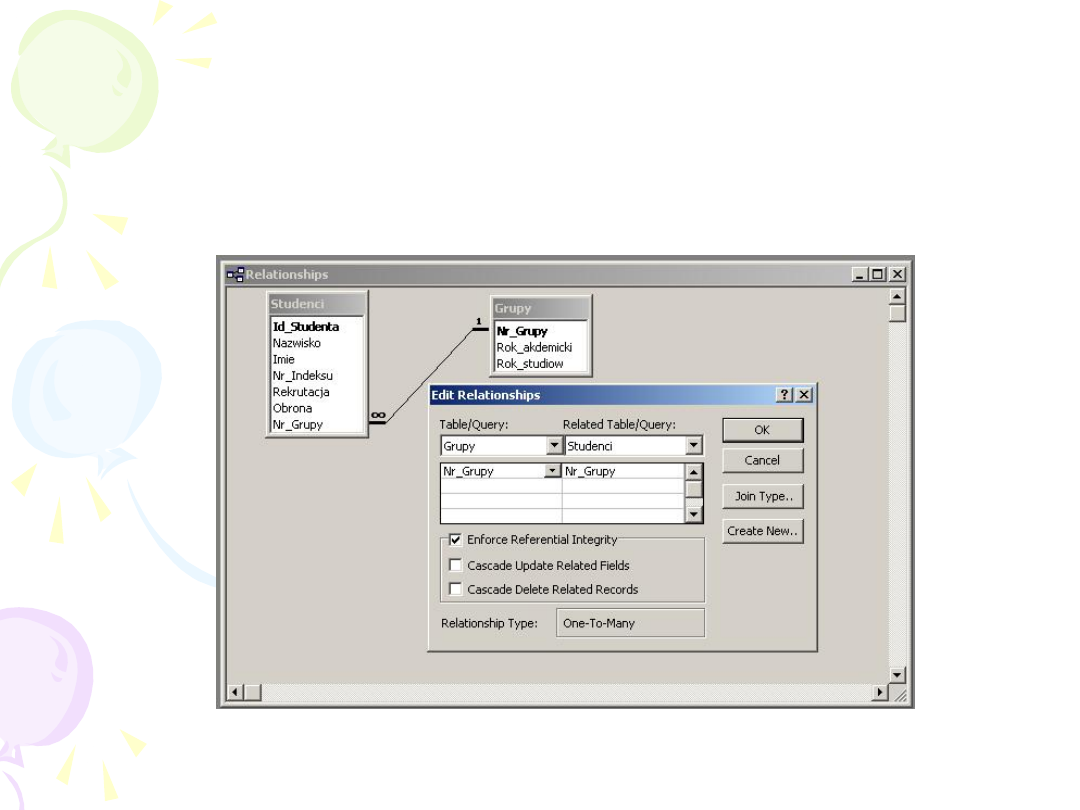
opr. Lech Banachowski, Krzysztof Matejewski
18
Powiązania między tabelami
Powiązania między tabelami
Diagram powiązań (schemat bazy danych)
Diagram powiązań (schemat bazy danych)
W menu
Narzędzia
występuje opcja (ikona na pasku ikon)
Relacje
(
Relationships
), po wybraniu której, w osobnym okienku zostaje
wyświetlony schemat bazy danych. Ramki reprezentują
tabele
. Linie między
tabelami reprezentują
powiązania
(
związki
) między tabelami.
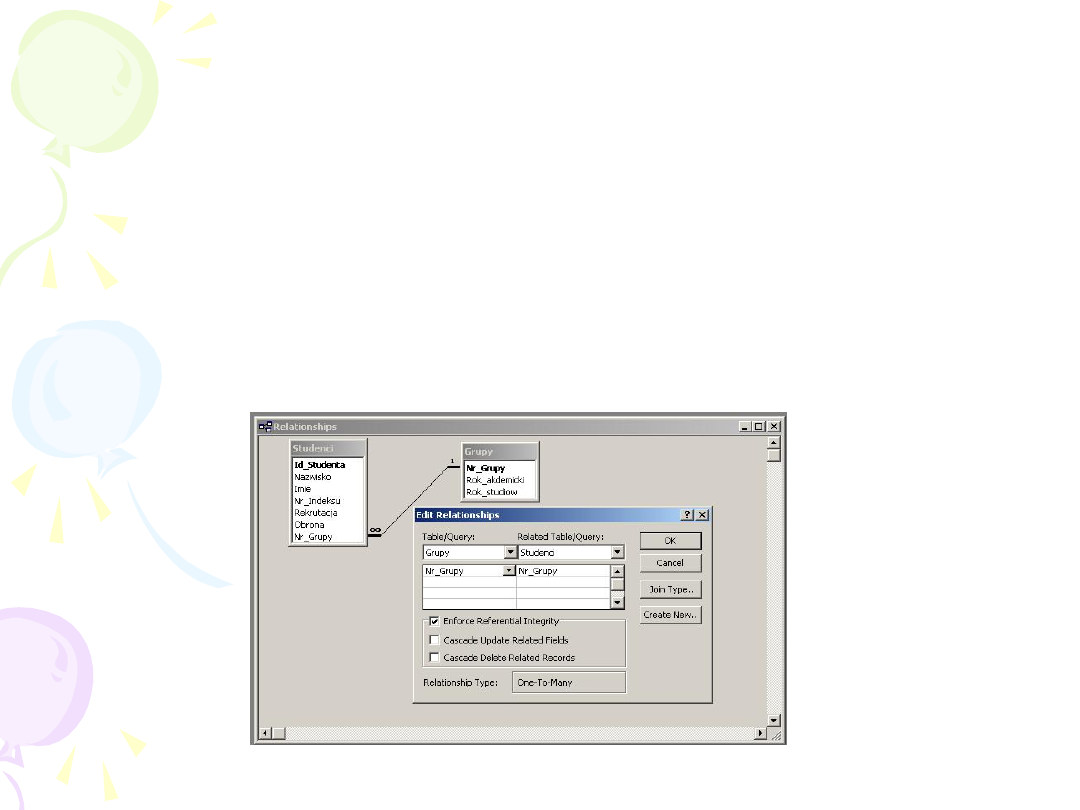
opr. Lech Banachowski, Krzysztof Matejewski
19
Powiązania między tabelami
Powiązania między tabelami
Diagram powiązań (schemat bazy danych)
Diagram powiązań (schemat bazy danych)
Każde powiązanie między tabelami ma dwie strony. Strona
jeden
jest
reprezentowana graficznie symbolem
1
i znajduje się przy tabeli, do której
prowadzi odwołanie, czyli przy tabeli nadrzędnej. Strona
wiele
jest
reprezentowana graficznie symbolem matematycznej
"nieskończoności"
i
znajduje się przy tabeli, z której wychodzi odwołanie, czyli przy tabeli
podrzędnej.
Każde powiązanie da się sformułować za pomocą dwóch zdań określających
związek między odpowiednimi obiektami – w obie strony (verb phrase, inverse
verb phrase). Oto pełne wyrażenie schematu przedstawionego powyżej:
• Każdy student jest przypisany do jednej i tylko jednej grupy.
• Do każdej grupy może być przypisanych wielu studentów.
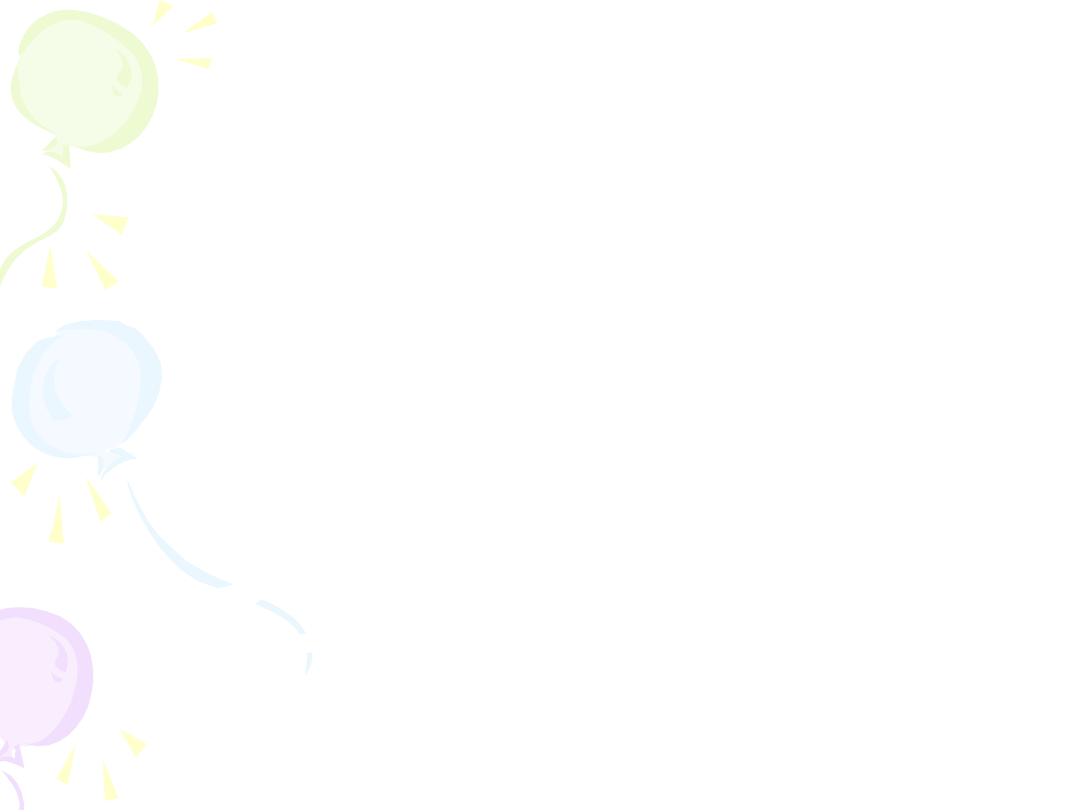
opr. Lech Banachowski, Krzysztof Matejewski
20
Referencyjne więzy spójności - (więzy integralności)
Referencyjne więzy spójności - (więzy integralności)
Przy definiowaniu powiązania między tabelami należy wybrać opcję
Wymuszaj więzy integralności
(
Enforce Referential Integrity
). Jak
już to powiedzieliśmy uprzednio, tabela występująca w powiązaniu po
stronie jeden jest nazywana w Accessie
tabelą nadrzędną
, natomiast
tabela po stronie wiele
tabelą podrzędną
. Utworzenie wiezów integralności
pomiędzy tabelami daje następujące efekty:
• Gdy do tabeli podrzędnej jest wstawiany nowy rekord z określoną wartością
klucza obcego, musi istnieć rekord w tabeli nadrzędnej z tą wartością. Np.
gdy do tabeli
Studenci
wpisujemy numer grupy w rekordzie opisującym
studenta, grupa z tym numerem musi już występować w tabeli
Grupy
, albo
musimy wstawić wartość NULL.
• Z tabeli nadrzędnej nie można usunąć rekordu, jeśli w tabeli podrzędnej
istnieją odpowiadające mu rekordy. Np. nie można usunąć
Grupy
, jeśli są do
niej przypisani studenci.
• W przypadku ustawienia opcji Kaskadowe usuwanie powiązanych
rekordów (Cascade Delete Related Records), przy usuwaniu rekordu z
tabeli nadrzędnej automatycznie są usuwane wszystkie powiązane rekordy
z tabeli podrzędnej.
• W przypadku ustawienia opcji Kaskadowa aktualizacja powiązanych
rekordów (Cascade Update Related Fields), przy zmianie klucza
głównego rekordu z tabeli nadrzędnej automatycznie są aktualizowane
klucze obce we wszystkich powiązanych rekordach z tabeli podrzędnej.
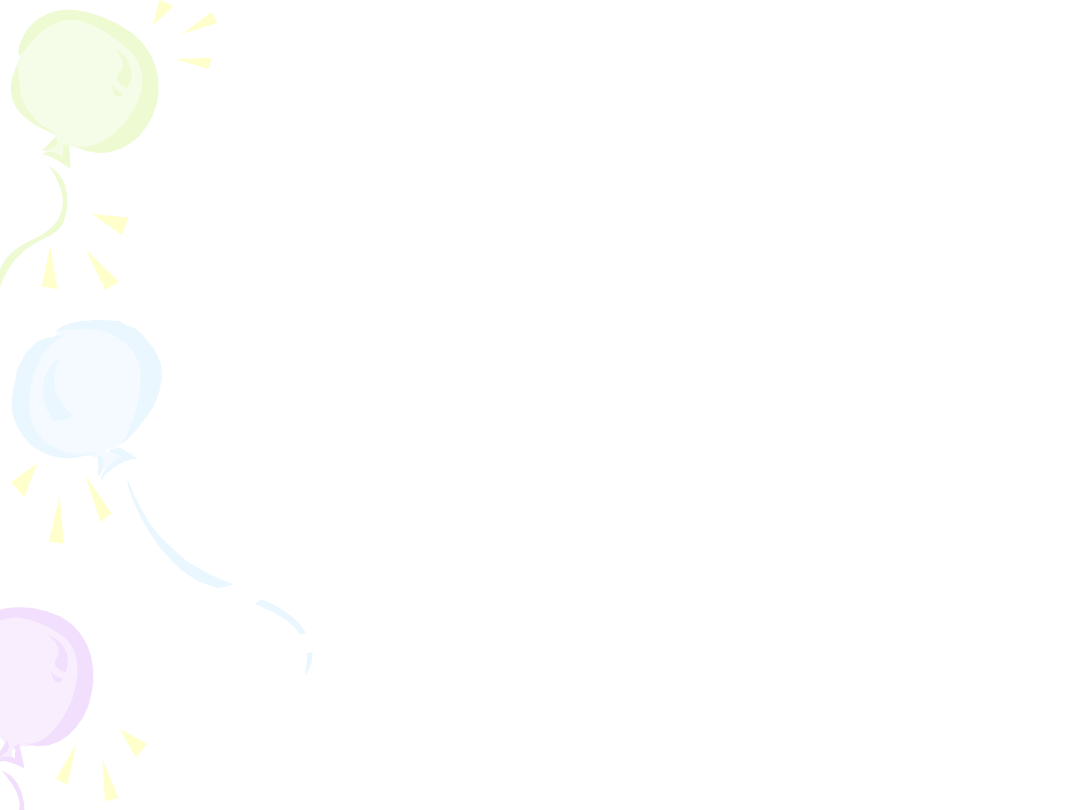
opr. Lech Banachowski, Krzysztof Matejewski
21
Kwerendy
Kwerendy
Kwerenda
w MS Access jest to albo
• perspektywa
czyli
kwerenda wybierająca
, albo
• instrukcja operowania danymi
czyli
kwerenda funkcjonalna
- np. polecenie
tworzenie tabeli, aktualizacja zawartości tabeli (usuwanie wierszy,
aktualizacja danych, dopisywanie wierszy do tabeli).
Access oferuje następujące metody tworzenia kwerend:
• Przez użycie Konstruktora (siatki) kwerendy (postać graficzna),
• Przez napisanie Instrukcji SQL w trybie tekstowym,
• Przez procedury języka VBA.
Niektóre rodzaje kwerend nie są realizowane przez postać graficzną.
Metody 2 i 3 będą omówione na dalszych wykładach.
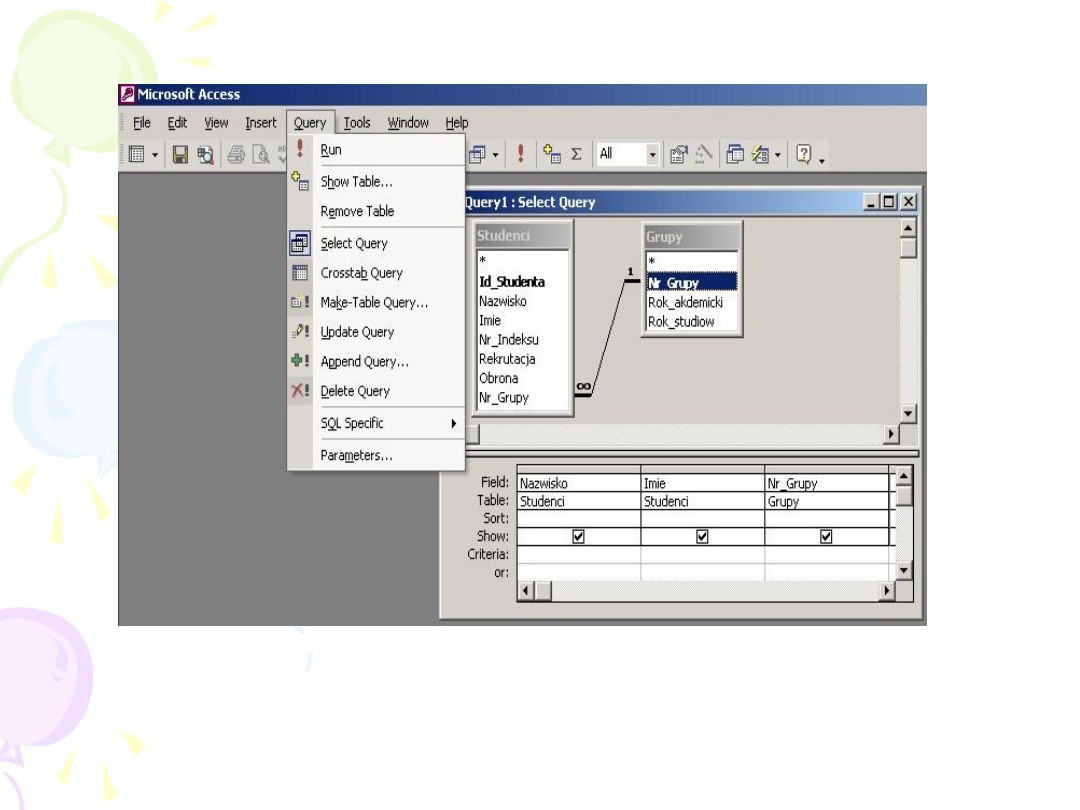
opr. Lech Banachowski, Krzysztof Matejewski
22
Konstruktor kwerend („siatka” kwerend)
Konstruktor kwerend („siatka” kwerend)
Przy tworzeniu kwerendy wybieramy jej typ z menu
Kwerenda
(
Query
) –
domyślnie jest to
Kwerenda wybierająca
(
Select
Query
). W przypadku
wyboru innego niż domyślny - MS Access samoczynnie dopasowuje opcje
konstruktora kwerend, wyświetlając niezbedne wiersze siatki kwerendy.
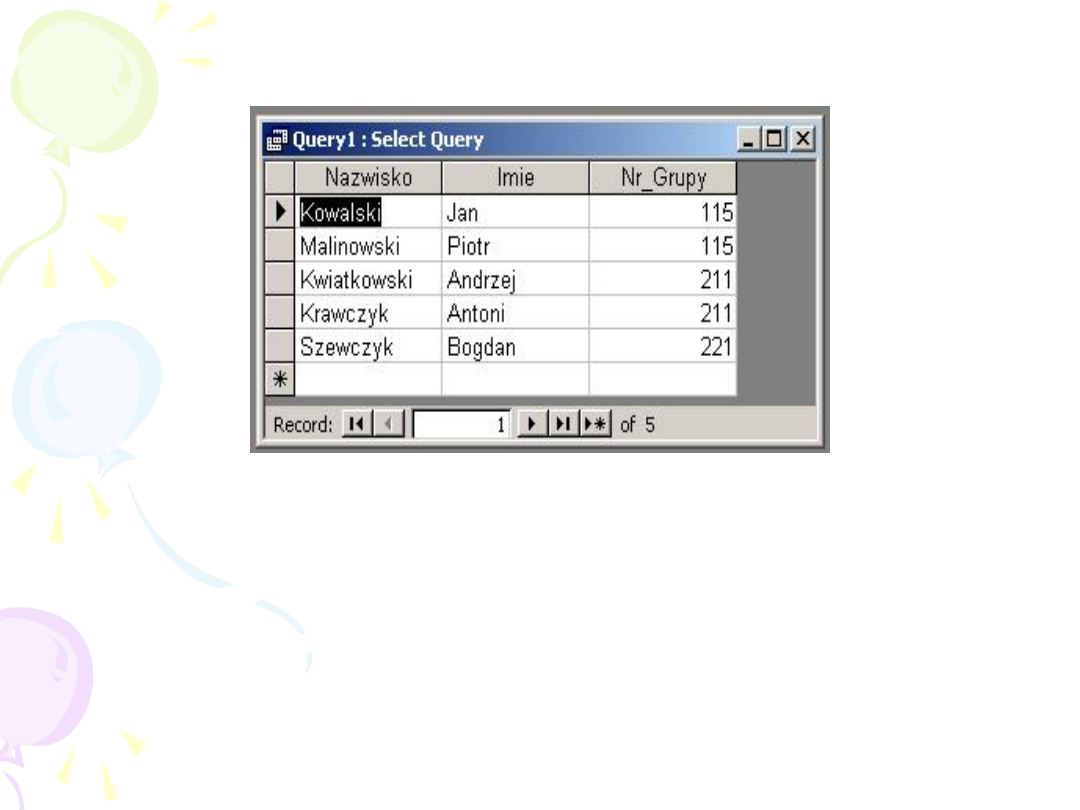
opr. Lech Banachowski, Krzysztof Matejewski
23
Wynik działania kwerendy wybierającej
Wynik działania kwerendy wybierającej
Kwerenda wybierająca (select query)
W wyniku wykonania kwerendy wybierającej otrzymuje się tak zwany
dynamiczny zestaw wyników
, który ma postać tabeli. Nie jest on
zapamiętywany na stałe w bazie danych, tylko zostaje wyświetlony w
postaci arkusza danych.
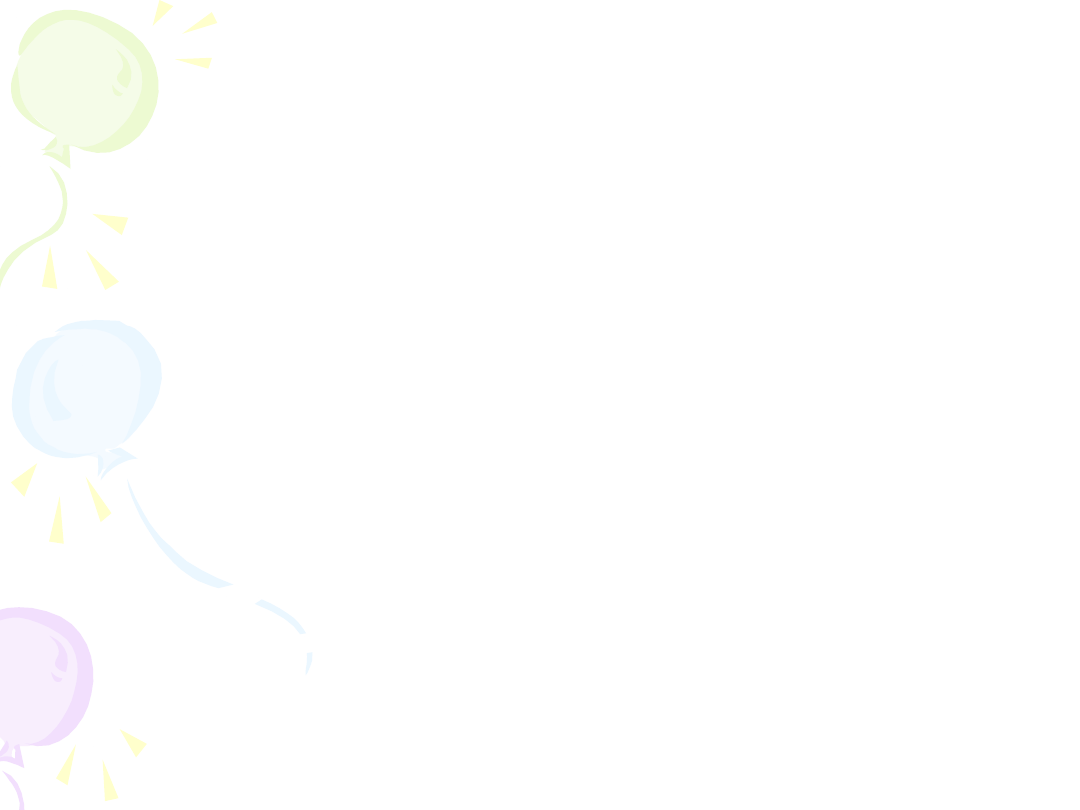
opr. Lech Banachowski, Krzysztof Matejewski
24
Wynik działania kwerendy wybierającej
Wynik działania kwerendy wybierającej
Kwerenda wybierająca w MS Access odpowiada instrukcji języka SQL
rozpoczynającej się od słowa kluczowego SELECT.
• Typ złączania wierszy można ustalać dla każdej kwerendy wybierającej
niezależnie od typu ustalonego przy definiowaniu powiązań między
tabelami w oknie Relacje (Relationships), który jest zawsze typem
domyślnym.
• Wynik wykonania kwerendy wybierającej nie jest zapisywany na stałe,
natomiast każda kwerenda (w sensie „przepisu realizacji zadania”) może
zostać nazwana i zapisana w bazie jako obiekt swojej klasy.
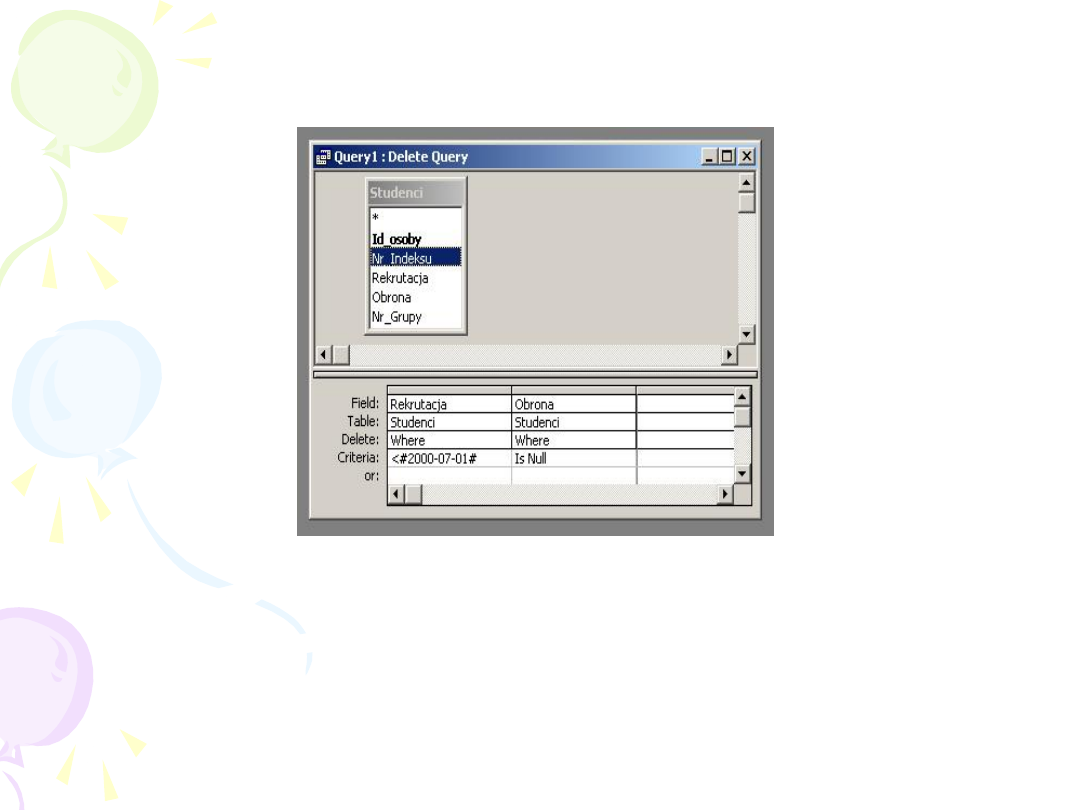
opr. Lech Banachowski, Krzysztof Matejewski
25
Kwerenda usuwająca (Delete query)
Kwerenda usuwająca (Delete query)
Kwerenda usuwająca (Delete Query)
Jej działanie
powoduje usunięcie wierszy, które spełniająją zadeklarowane
kryteria np.
Rekrutacja < 2000-07-01 AND IsNull( Obrona )
Kwerenda usuwająca w MS Access odpowiada instrukcji języka SQL
rozpoczynającej się od słowa kluczowego DELETE.
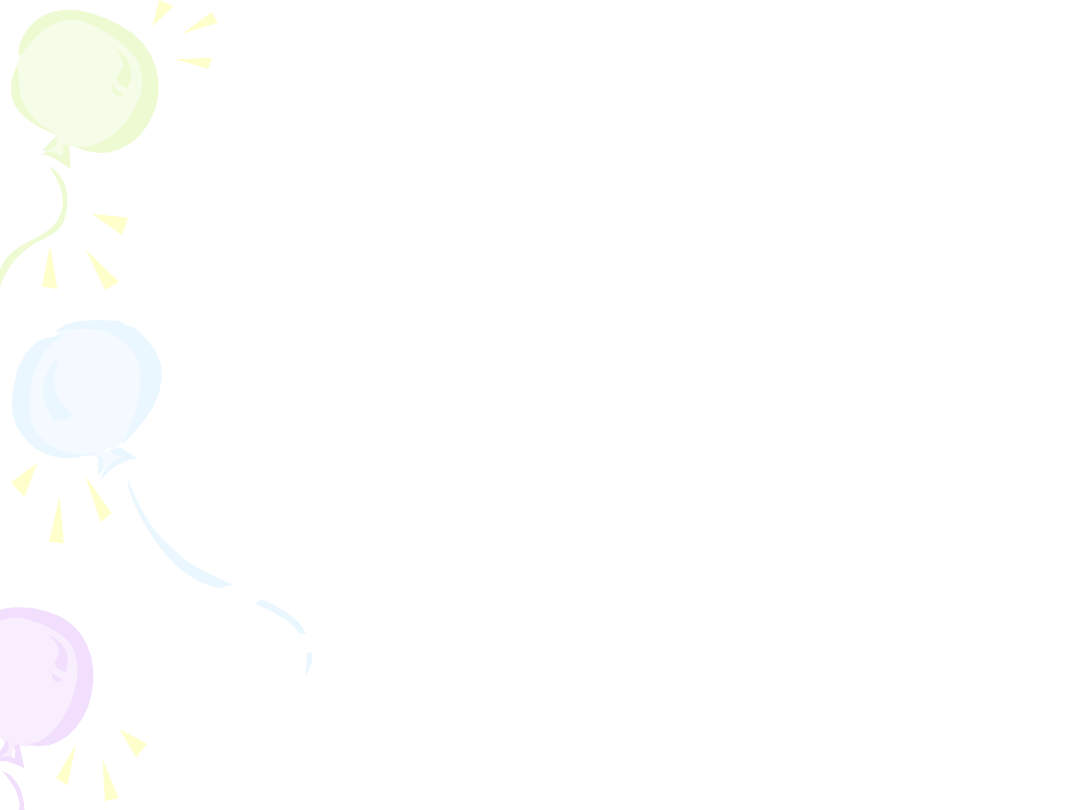
opr. Lech Banachowski, Krzysztof Matejewski
26
Kwerenda usuwająca (Delete query)
Kwerenda usuwająca (Delete query)
Uwaga:
Kwerenda usuwająca jest definiowana na
jednej tabeli!!!
Usunięcie danych z kilku tabel naraz można
osiągnąć poprzez wybór warunku kaskadowego
usuwania powiązanych rekordów w definicji
związku pomiędzy tabelami.
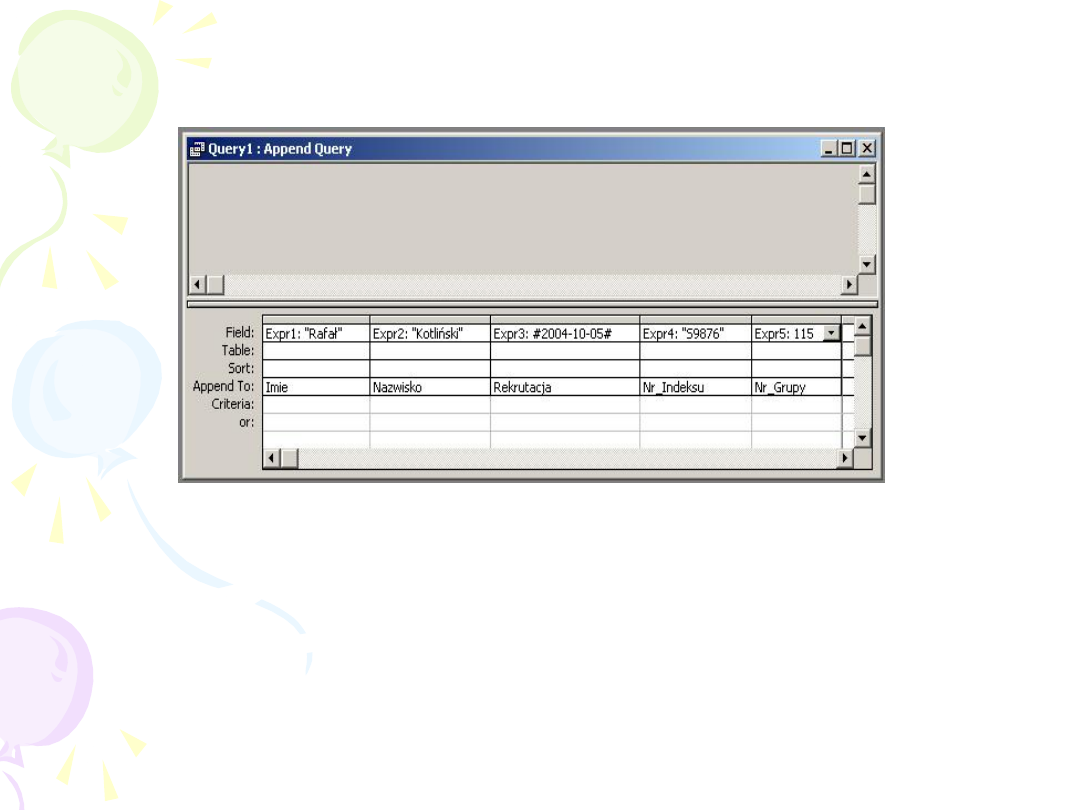
opr. Lech Banachowski, Krzysztof Matejewski
27
Kwerenda dołączająca (Append query)
Kwerenda dołączająca (Append query)
Kwerenda dołączająca (Append Query)
Wynikiem uruchomienia kwerendy dołączającej jest dopisanie wiersza (lub
wierszy) do określonej tabeli (lub kwerendy), np. wstawienie do tabeli
Studenci
wiersza („Rafał","Kotliński", #2004-10-05#",115).
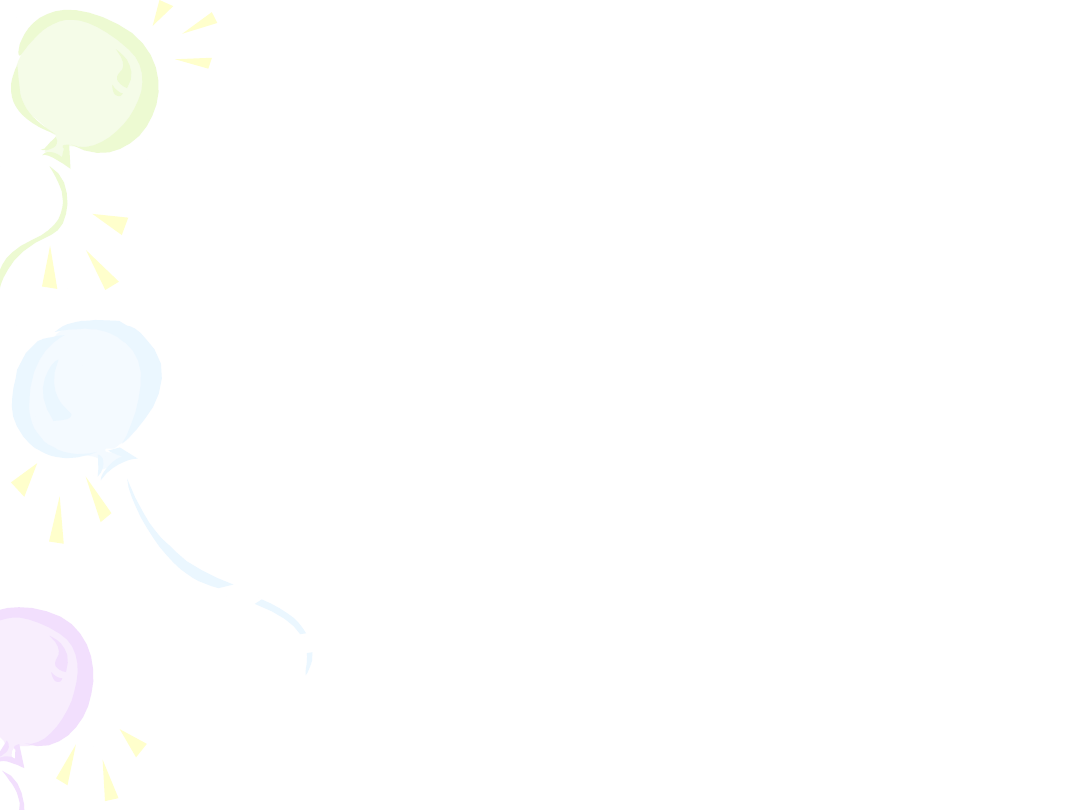
opr. Lech Banachowski, Krzysztof Matejewski
28
Kwerenda dołączająca (Append query)
Kwerenda dołączająca (Append query)
• Tworząc kwerendę dołaczającą określamy tabelę (lub kwerendę!), do której
będą dopisywane nowe wiersze. Źródłem danych dla pojedynczego wiersza
mogą być wartości wypisane wprost na siatce kwerend (powyższy
przykład). Może nim być też inna tabela lub kwerenda – wówczas z jej
struktury wybieramy pola, których wartości mają zostać dopisane do
wcześniej zdefiniowanej tabeli. Obie metody mogą być ze sobą łączone.
• Kwerenda dołączająca w MS Access odpowiada instrukcji języka SQL
rozpoczynającej się od słowa kluczowego INSERT INTO.
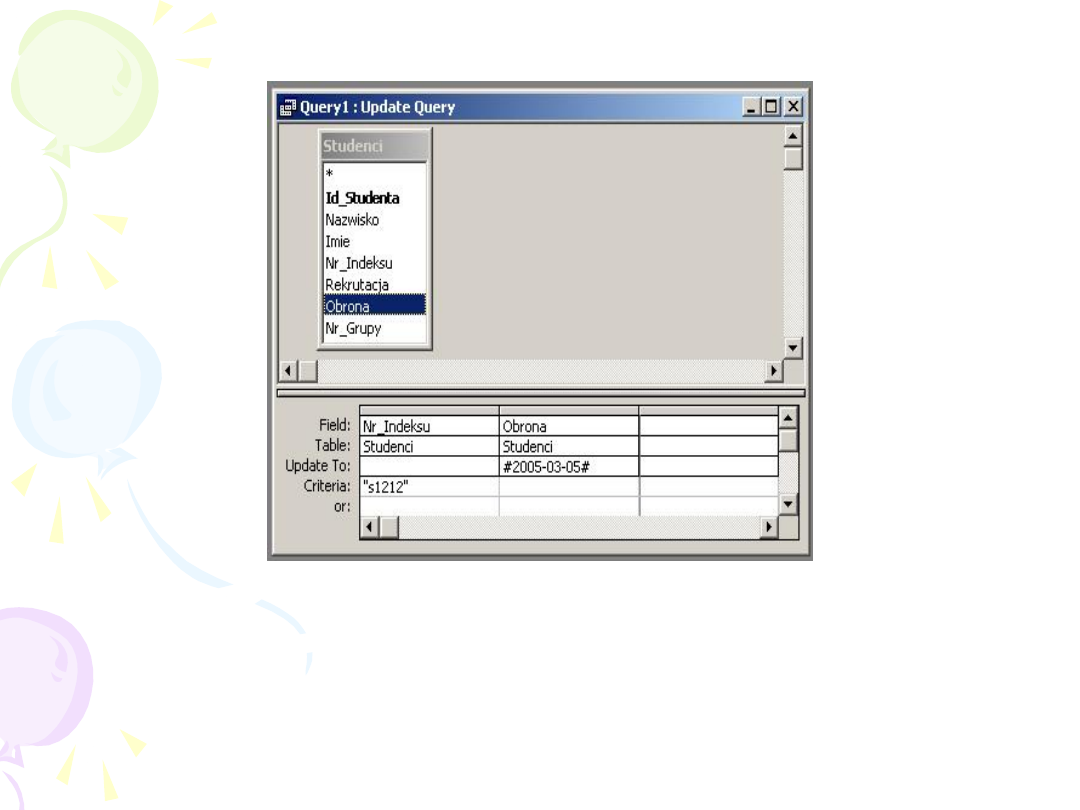
opr. Lech Banachowski, Krzysztof Matejewski
29
Kwerenda aktualizująca (Update query)
Kwerenda aktualizująca (Update query)
• Kwerenda aktualizująca
(
Update Query
) dokonuje zmian danych w wierszach
tabeli, np. wstawienie jako daty obrony wartości #2005-03-05# studenta o
numerze indeksu „S2121”. Aktualizacja danych dotyczy wszystkich rekordów
spełniających zadane kryteria.
• Kwerenda dołączająca w MS Access odpowiada instrukcji języka SQL
rozpoczynającej się od słowa kluczowego UPDATE
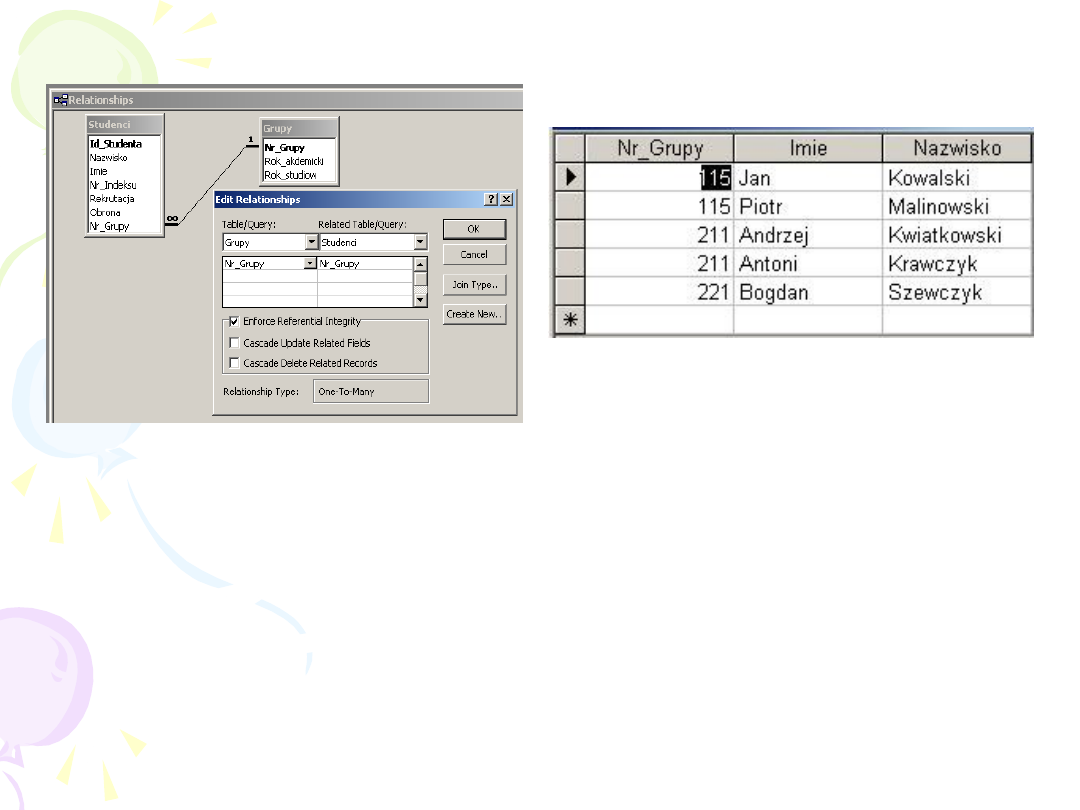
opr. Lech Banachowski, Krzysztof Matejewski
30
Typy złączania wierszy
Typy złączania wierszy
W perspektywach, których definicja jest oparta na powiązaniu między
tabelami istotny jest
typ złączania
(
sprzężenia
), określający sposób
złączania wierszy z obu tabel. Istnieją trzy typy złączeń - pierwszy z nich
jest domyślny.
1.
Uwzględnienie tylko rekordów, dla których połączone pola z obu tabel są
równe -
złączenie wewnętrzne (inner join)
. W powyższym przykładzie
łączone są grupy studenckie z przypisanymi do nich studentami. Jeśli
student nie został zapisany do żadnej grupy, nie jest uwzględniany. Nie
uwzględniana jest również grupa, do której nie zapisano żadnego studenta.
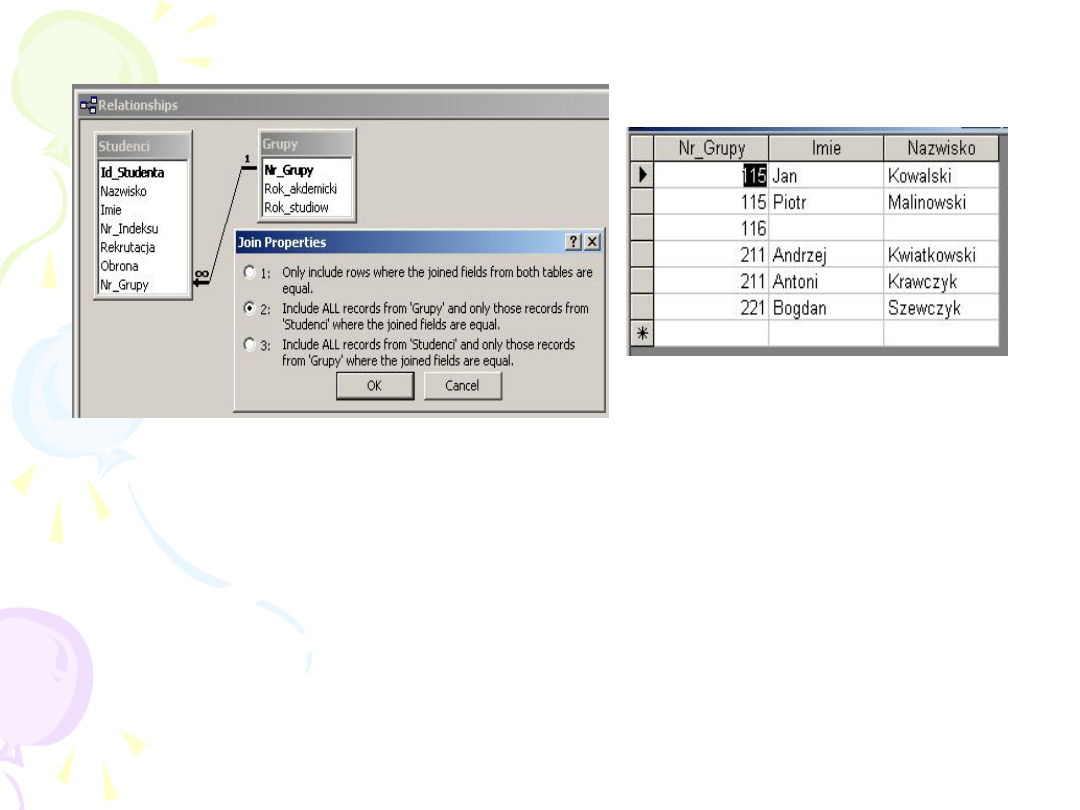
opr. Lech Banachowski, Krzysztof Matejewski
31
Typy złączania wierszy
Typy złączania wierszy
2.
Uwzględnienie wszystkich rekordów z tabeli nadrzędnej i tylko tych
rekordów z tabeli podrzędnej, dla których istnieje powiązany z nimi rekord
w tabeli nadrzędnej -
lewostronne złączenie zewnętrzne (lefy join)
. W
naszym przykładzie obejmuje również
Grupy
, w których nie ma studentów,
ale nie obejmuje
studentów
, którzy nie są zapisani do określonych
Grup
.
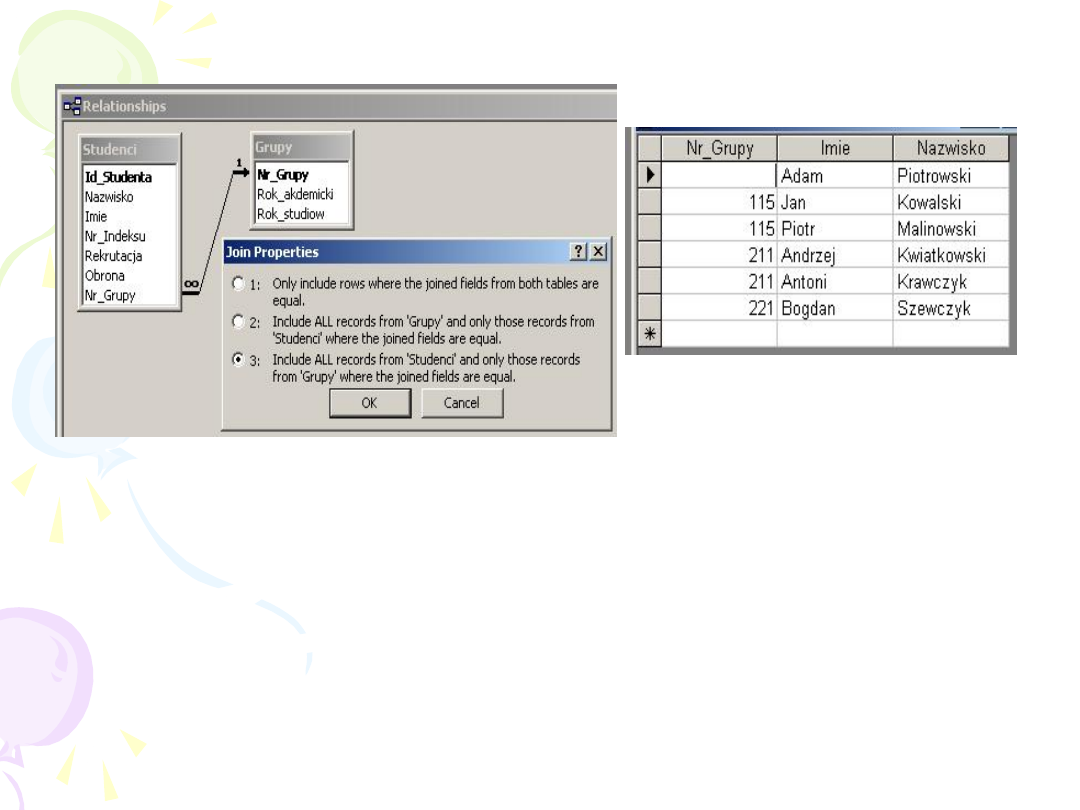
opr. Lech Banachowski, Krzysztof Matejewski
32
Typy złączania wierszy
Typy złączania wierszy
3.
Uwzględnienie wszystkich rekordów z tabeli podrzędnej i tylko tych rekordów
z tabeli nadrzędnej, dla których istnieje powiązany z nimi rekord w tabeli
podrzędnej -
prawostronne złączenie zewnętrzne (right join)
. Teraz
uwzględnia również
studentów
nie mających przydziału do
grupy
, ale już nie
obejmuje
grup
, w których nie ma
studentów
).

opr. Lech Banachowski, Krzysztof Matejews
opr. Lech Banachowski, Krzysztof Matejews
ki
ki
33
33
Koniec wykładu IV
Koniec wykładu IV
Do zobaczenia na wykładzie V
Do zobaczenia na wykładzie V
Document Outline
- Relacyjne bazy danych
- Streszczenie wykładu IV
- Dlaczego MS Access ?
- Program MS Access
- Okno bazy danych
- Tabele w MS Access
- Tabele w MS Access - widok projektu
- Tabele w MS Access - widok arkusza danych
- Tabele w MS Access - typy danych (Jet 4.0)
- Tabele w MS Access - zmiana schematu tabeli
- Tabele w MS Access - właściwości kolumny
- Tabele w MS Access - więzy spójności globalne dla tabeli
- Tabele w MS Access - kreator odnośników
- Tabele w MS Access - lista odnośnika
- Tabele w MS Access - konstrukcja i działanie odnośnika
- Tabele w MS Access - indeksy
- Powiązania między tabelami
- Powiązania między tabelami Diagram powiązań (schemat bazy danych)
- Powiązania między tabelami Diagram powiązań (schemat bazy danych)
- Referencyjne więzy spójności - (więzy integralności)
- Kwerendy
- Konstruktor kwerend („siatka” kwerend)
- Wynik działania kwerendy wybierającej
- Slide 24
- Kwerenda usuwająca (Delete query)
- Slide 26
- Kwerenda dołączająca (Append query)
- Slide 28
- Kwerenda aktualizująca (Update query)
- Typy złączania wierszy
- Slide 31
- Slide 32
- Koniec wykładu IV
Wyszukiwarka
Podobne podstrony:
RBD W04
RBD W04
RBD W04
RBD W02
W04 2
W04 3
RBD W02
RBD W03
W04 4
cps w04 v9
PI w04
Elektronika W04
zj w04
gs w04 id 197501 Nieznany
VBA2, pjwstk PJLinka.pl, RBD
Darmowa Wyszukiwarka - styl RBD, Chomikowa Pomoc, Wyszukiwarki chomikowe
więcej podobnych podstron